- 1K8s 入门指南(一):单节点集群环境搭建
- 22023年最热门的网络安全行业岗位分析_网络安全的职业分析
- 3【知识图谱】图数据库Neo4jDesktop的安装图文详解(小白适用)_neo4j桌面版
- 4IntelliJ IDEA无公网远程连接Windows本地Mysql数据库提高开发效率
- 5人工智能 - 目标检测:发展历史、技术全解与实战
- 6最最普通程序员,如何利用工资攒够彩礼,成为人生赢家
- 7【Docker】Docker Compose,yml 配置指令参考的详细讲解
- 8无需部署服务器,如何结合内网穿透实现公网访问导航页工具Dashy
- 9AI 绘画Stable Diffusion 研究(八)sd采样方法详解
- 10南京邮电大学数学实验最新版
Photoshop自学笔记-进阶(不断更新)_pscsdn
赞
踩
一、图层

1.添加图层样式
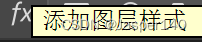
玩一玩就知道都干啥用的了
把光标悬浮到文字上或者图形上也会有类似上图的这种黄底黑字的解释
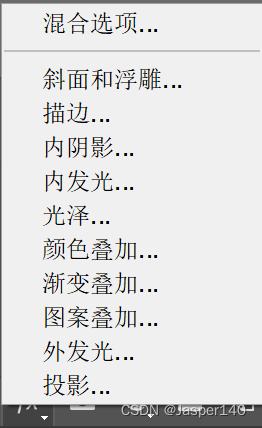
2.创建图层的组
双击组的名字,即可修改组名
例:双击“组 1”,即可修改名字,这里修改为“拷贝”二字,如下图
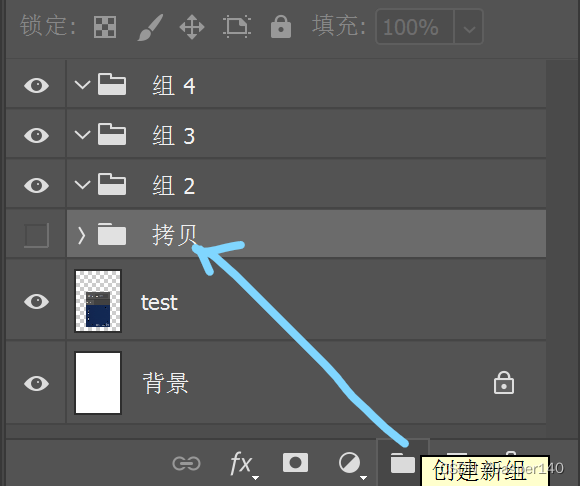
3.创建新图层
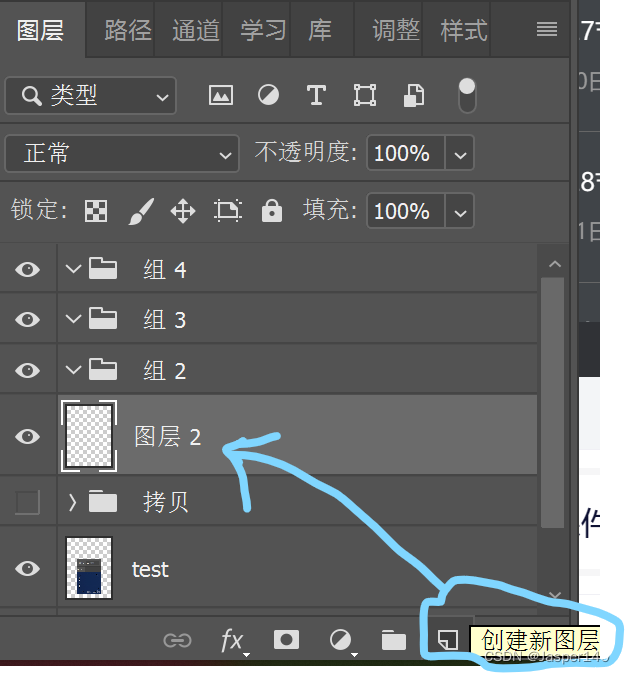
4.删除图层
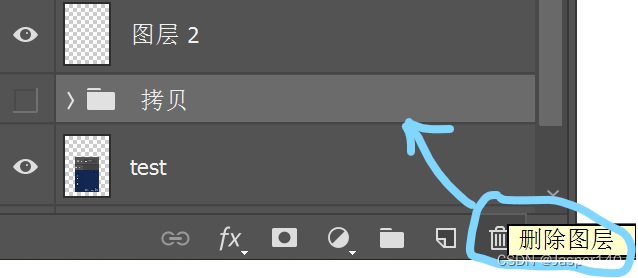

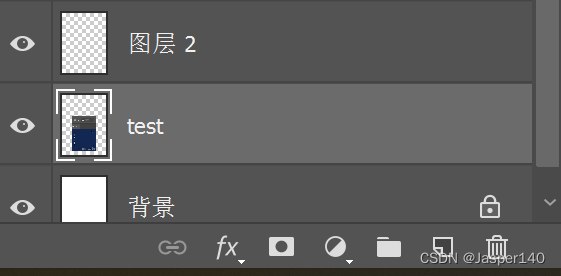
5.创建新的填充或调整图形

色阶和曲线会在第四节调色和滤镜单独了解,
其它的玩一玩就知道都干啥用的了
把光标悬浮到文字上或者图形上也会有类似上图的这种黄底黑字的解释

二、蒙版
1.图层蒙版
(1)蒙版形成
点击右下角的一个“矩形里面有个圆的”图标

此时图层栏会在该图层的右边 锁链 上一个蒙版图层。
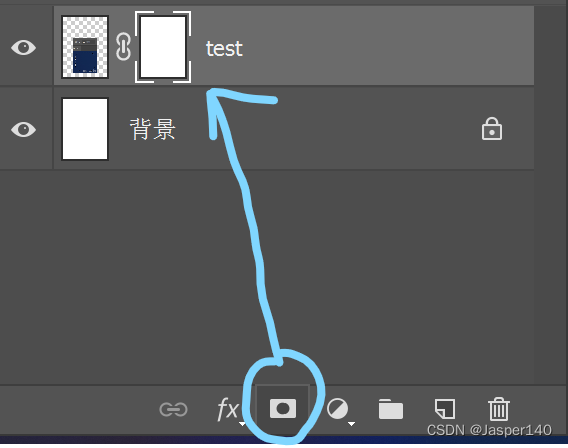
用画笔工具进行涂抹,此时前景色和背景色会变成黑白色。
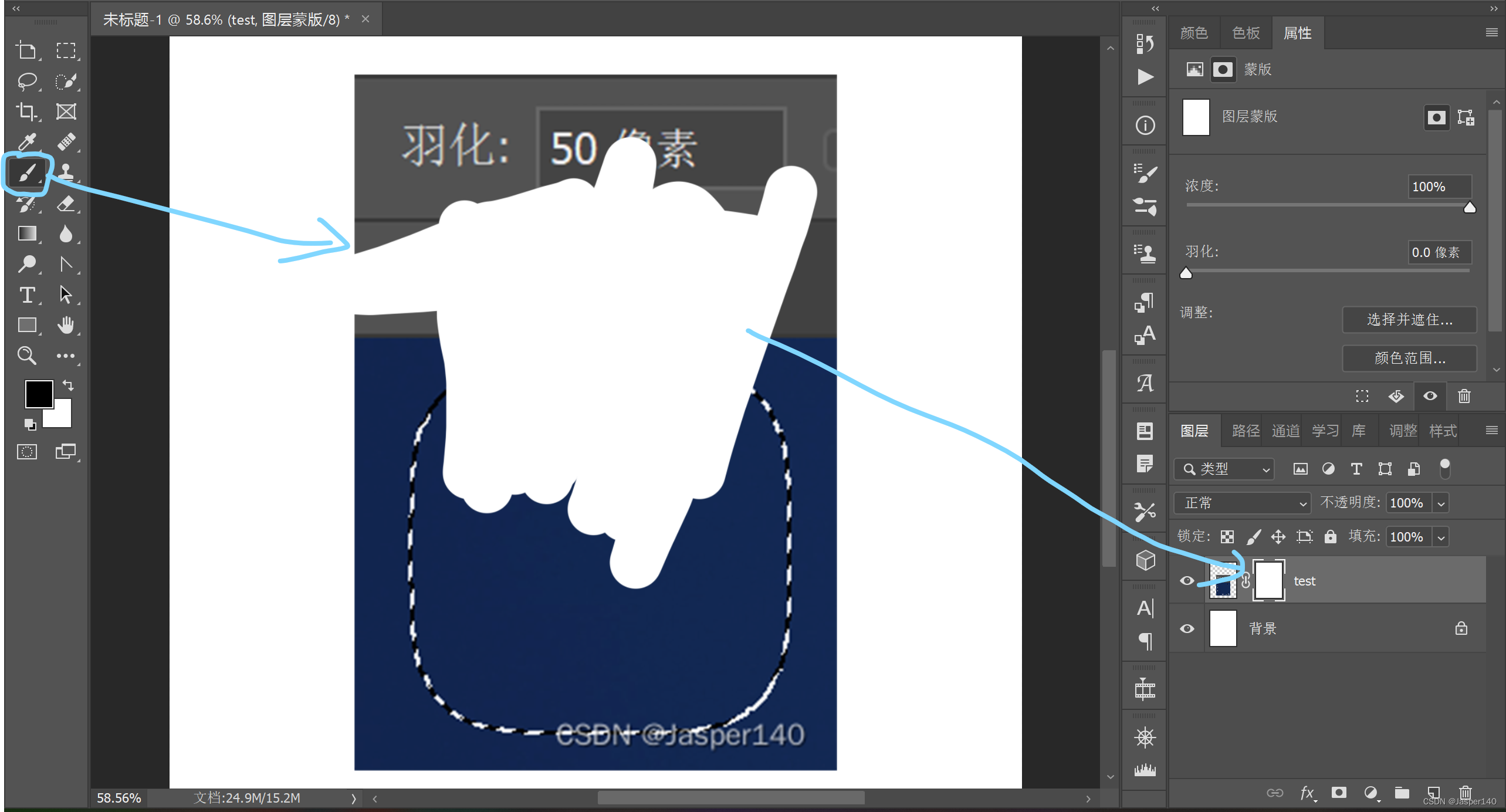
涂抹的地方就会形成蒙版(右下角的图层栏里面会看见)

(2)黑白灰色的意义:
黑色:将涂抹的选区自动扣出来形成模板,如(1)的图
白色:涂抹被扣出来的地方,会将这个地方复原
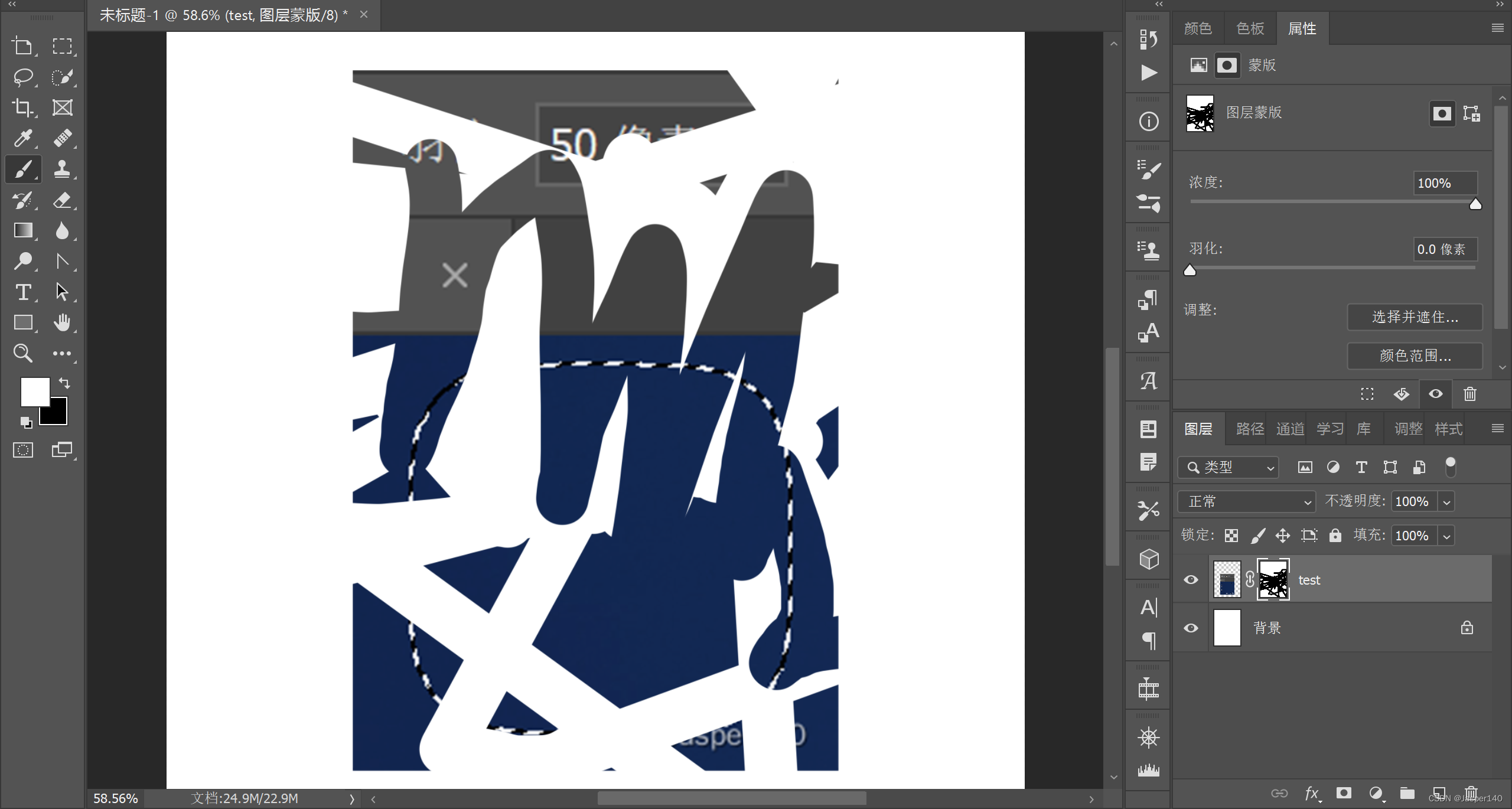
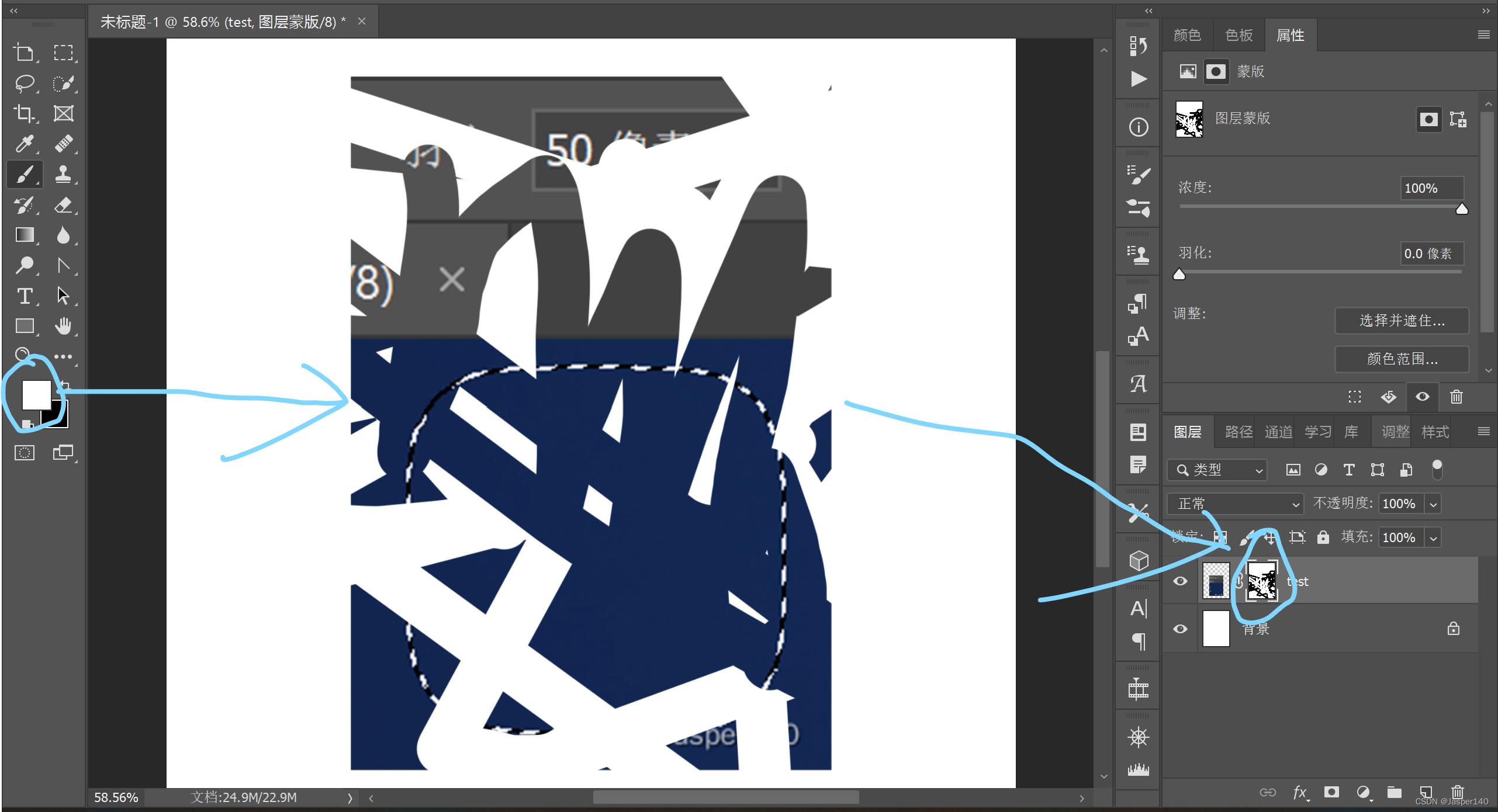
灰色:变淡
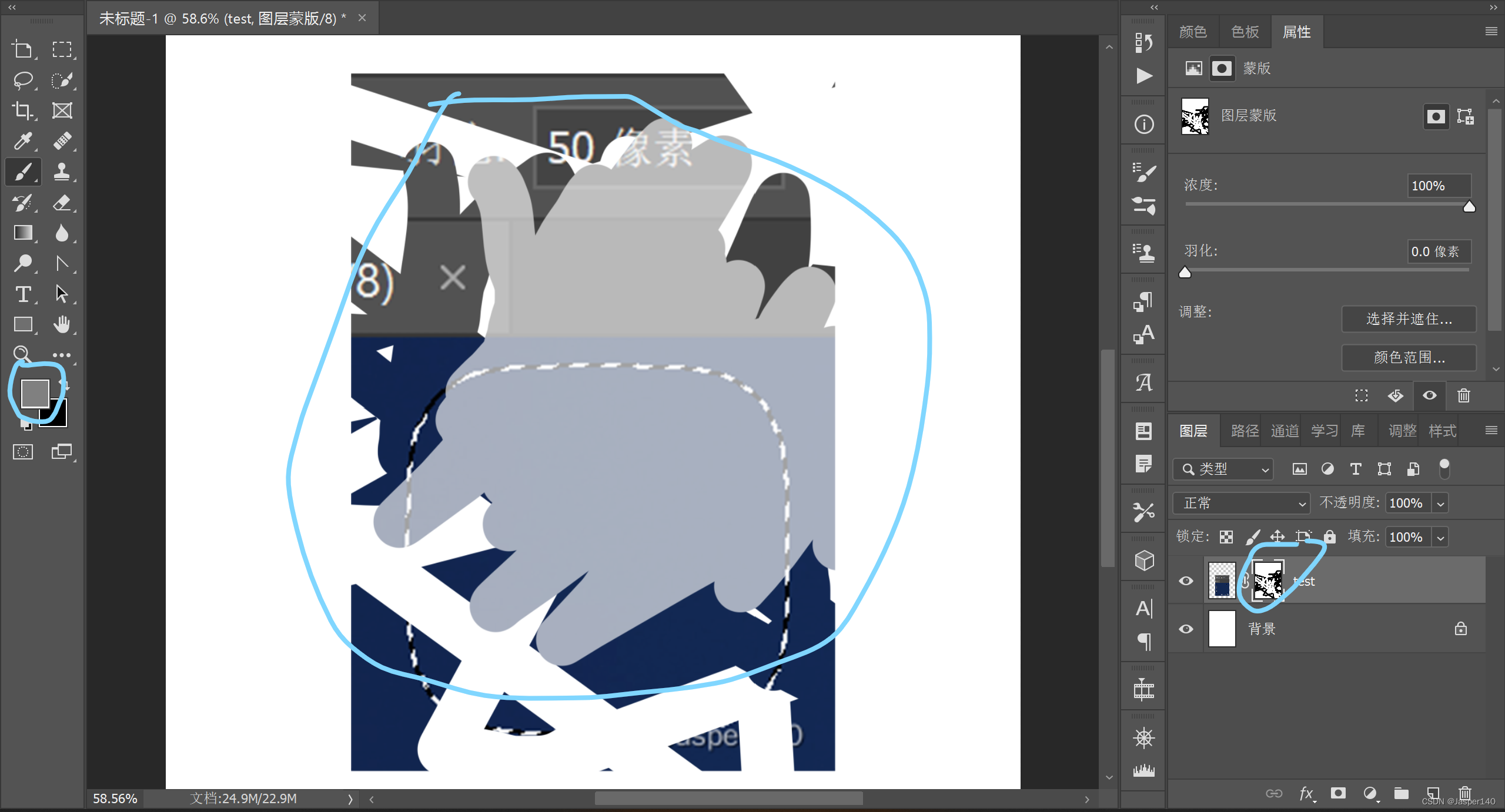

2.快速蒙版
蒙版形成
按一下q键+画笔工具来涂抹进行选区,选中的图层区域的颜色变成了红色(前景色为黑色:对涂抹的地方进行选区,前景色为白色:取消被涂抹的选区)
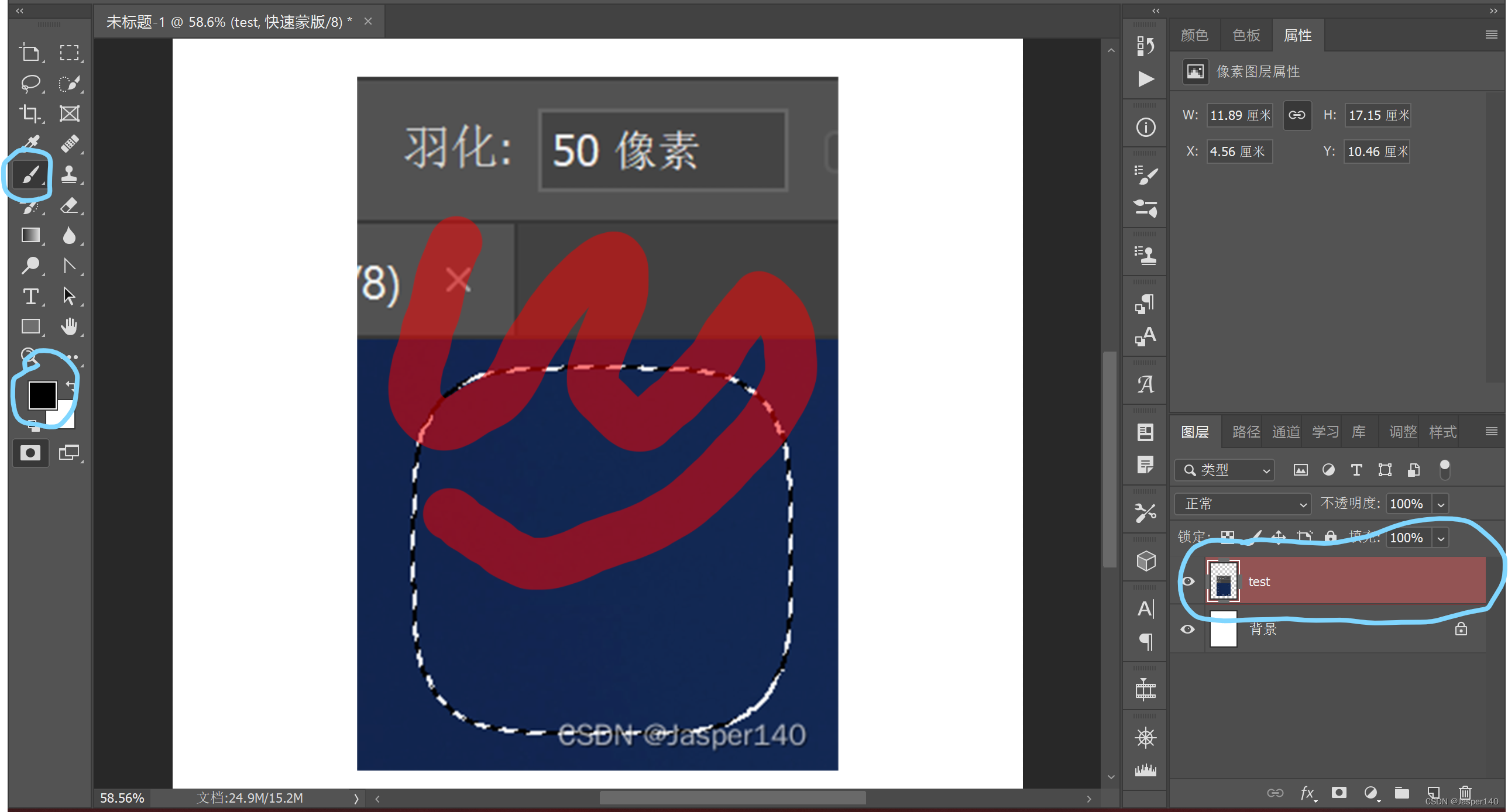
再按一下q键,此时就会出现涂抹的地方变成了选区(选中的图层区域恢复原来的颜色)
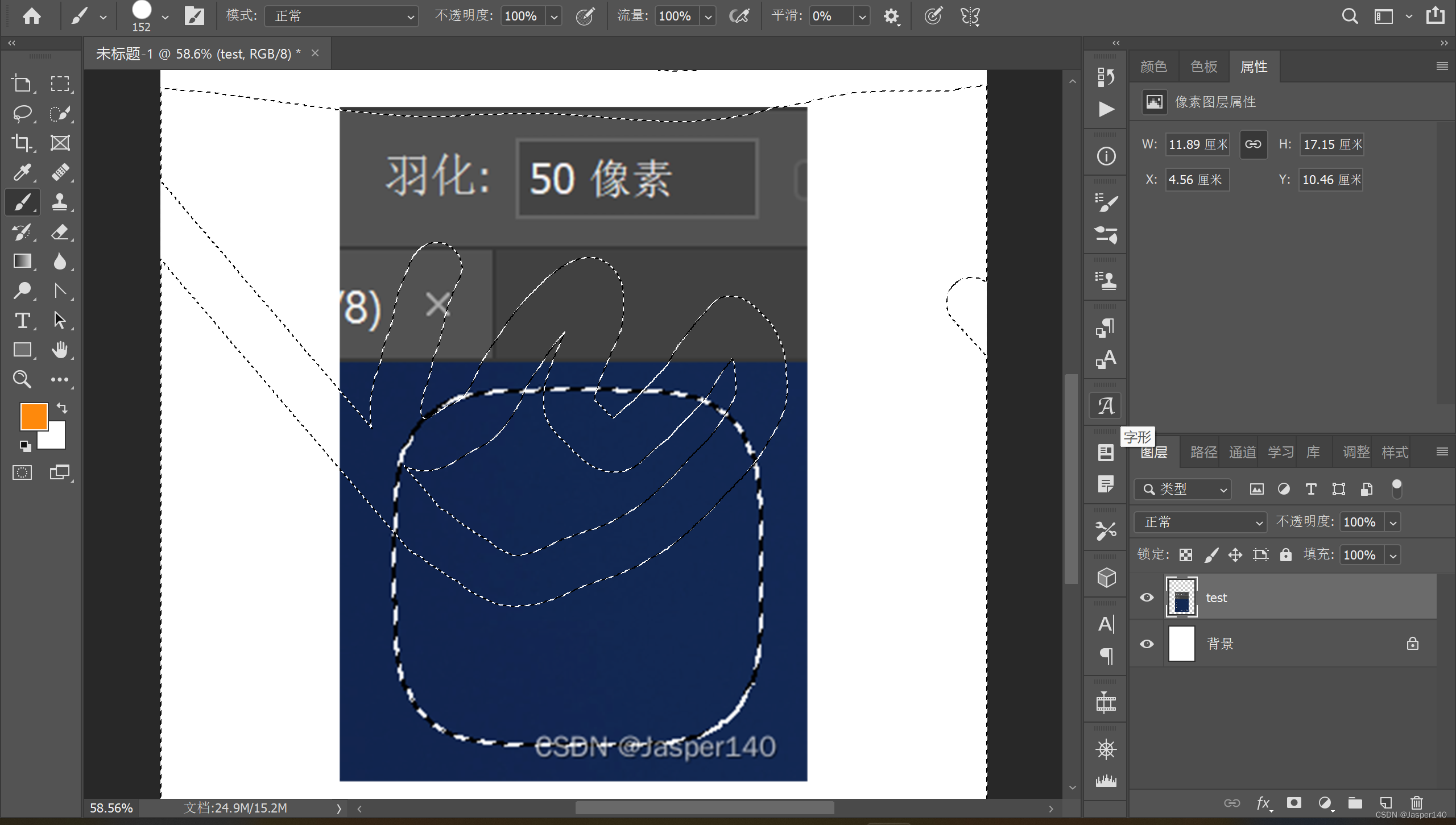
再按回车上面的那个BACK键或者delete键,可以把选区里的东西给抠出来
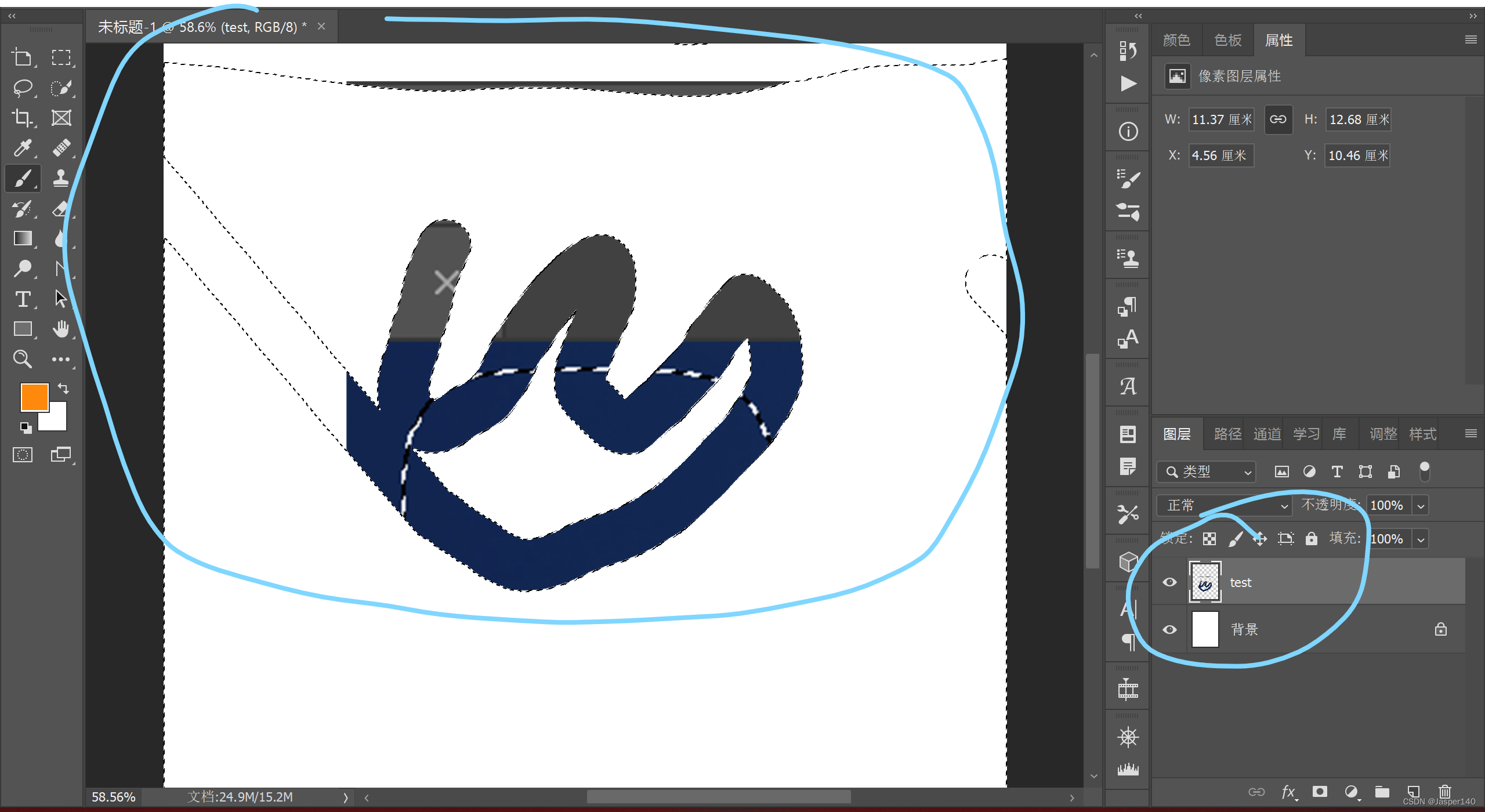
或者,
再按ctrl+shift+i键(反选状态),再按ctrl+j键也可以把选区里的东西扣出来
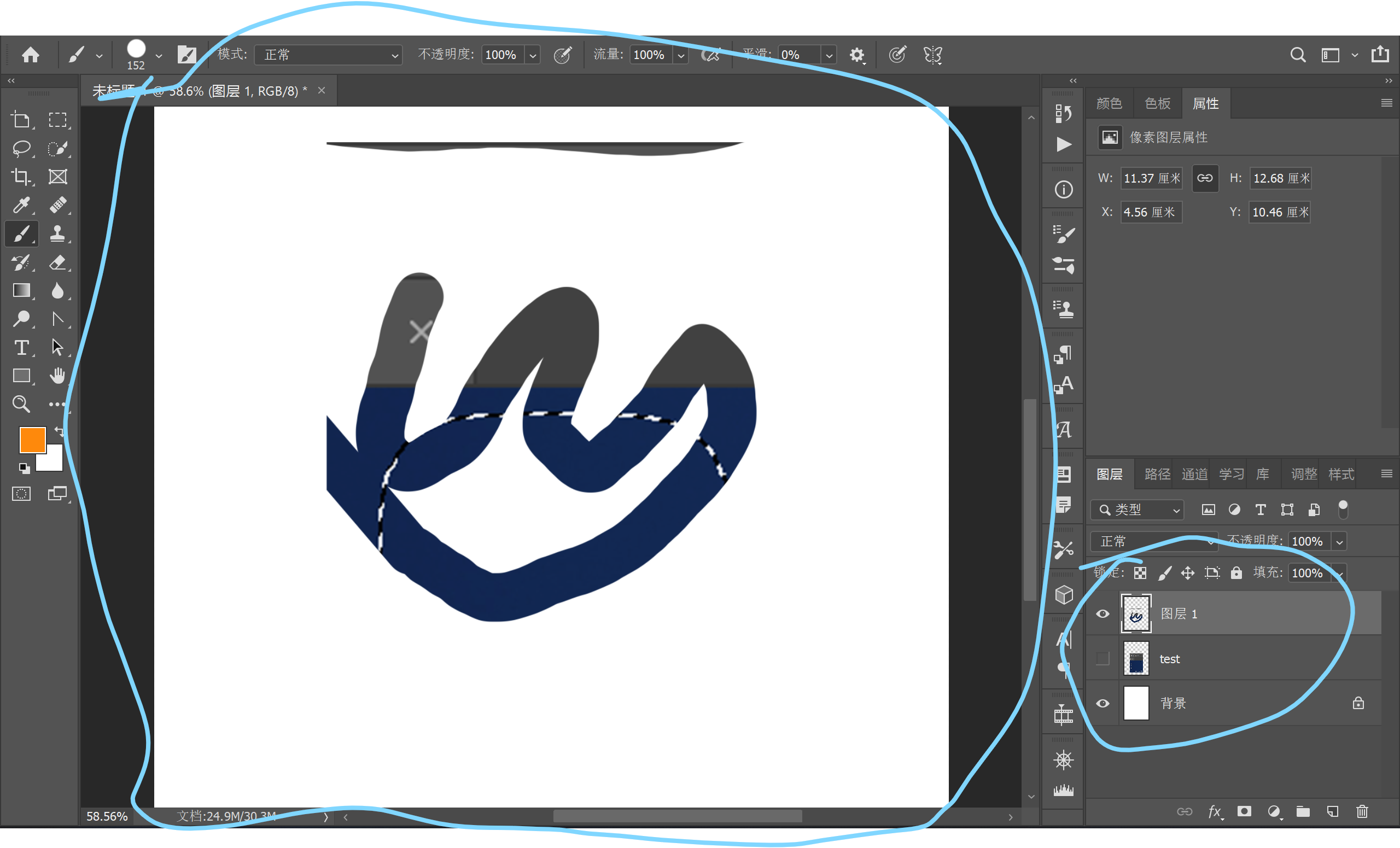
如果不按ctrl+shift+i的话,只按ctrl+j,那么出来的图层会是一个选区里面的内容被扣没的图层,而不是选区里面的内容被扣出来的图层
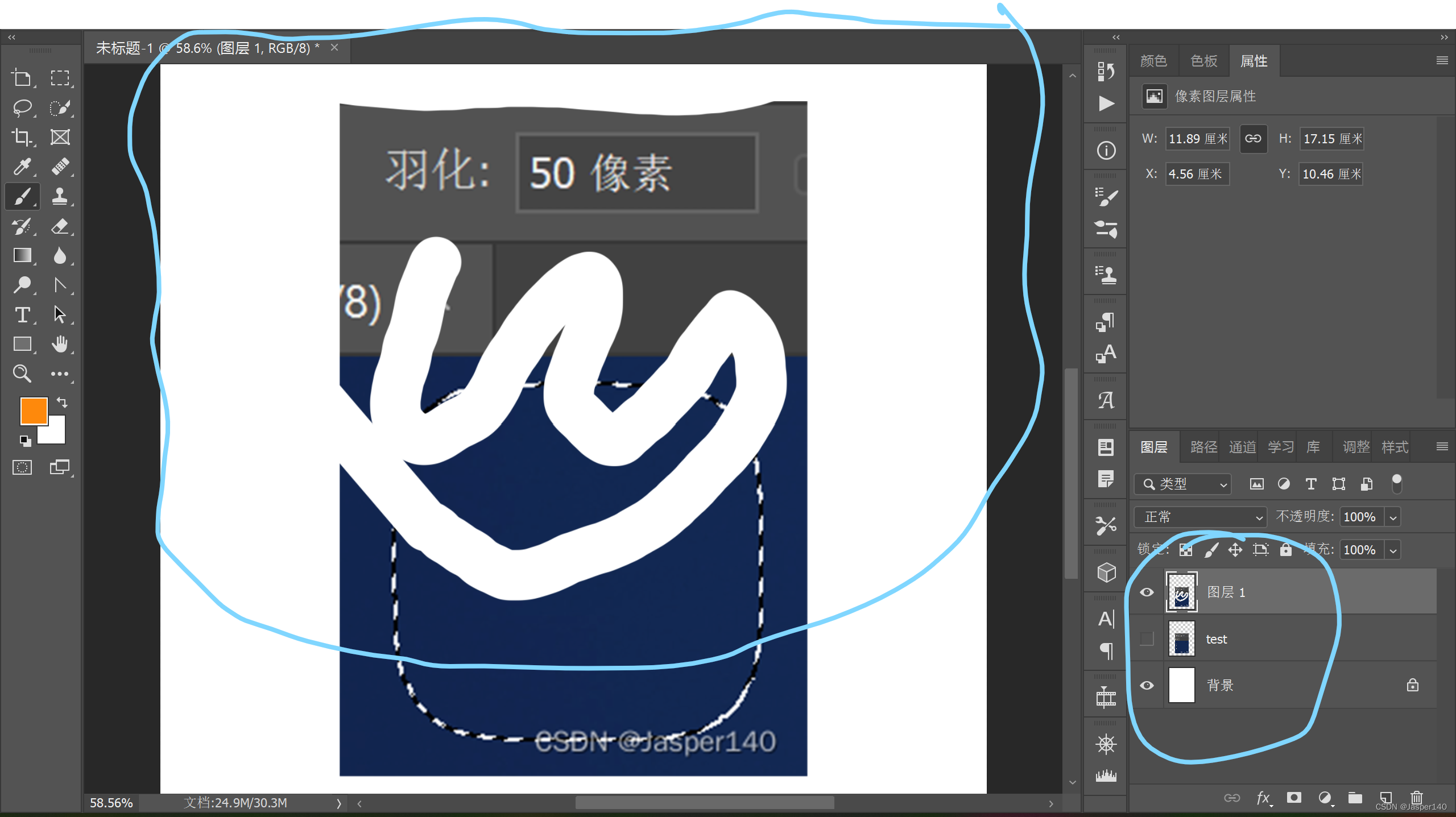
3.矢量蒙版
蒙版形成
选用图形工具,圈出来之后选择上面菜单的“蒙版”选项,即可产生蒙版
(按a可以拖动选框,Ctrl+t可以改变选框大小)

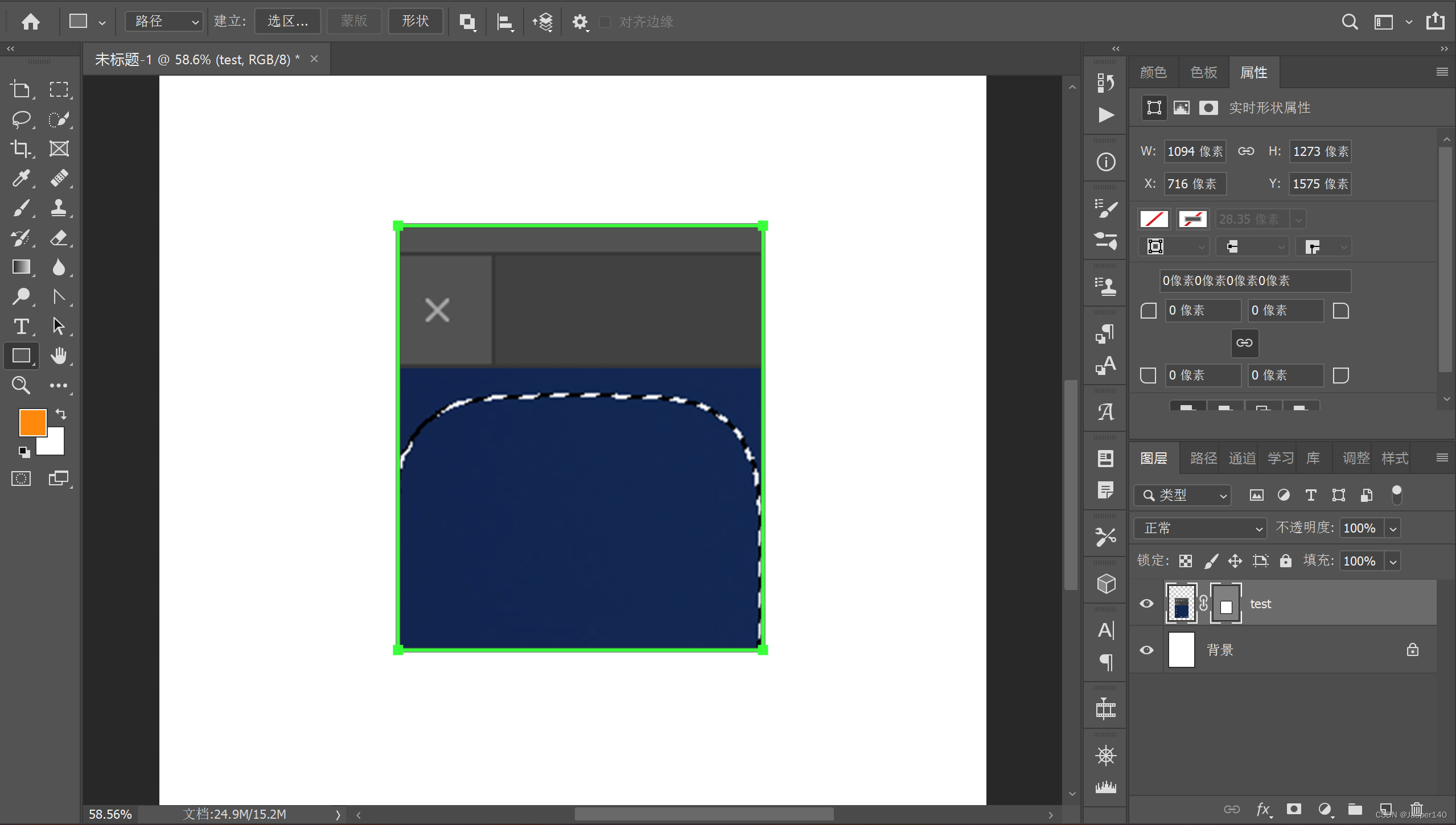
4.剪贴蒙版
蒙版形成
右键图层就有“创建剪贴蒙版”选项
注意图层种类的上下顺序:
例如:把汽车放在长方形里面------
汽车图层(要放在形状图层里的图层)在上,长方形图层(形状图层)在下
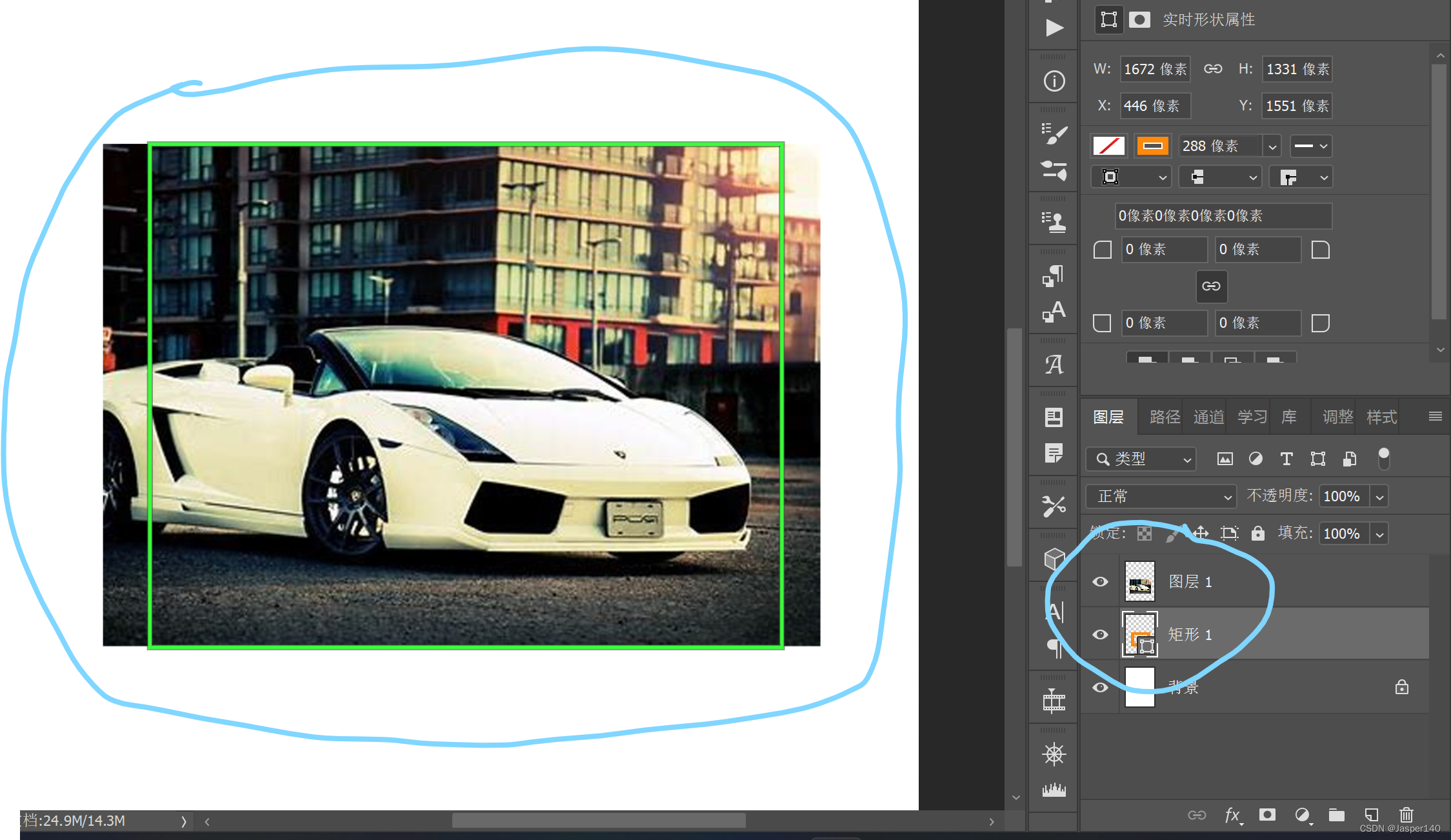



三、通道
1.切换为通道模式时,颜色的变化
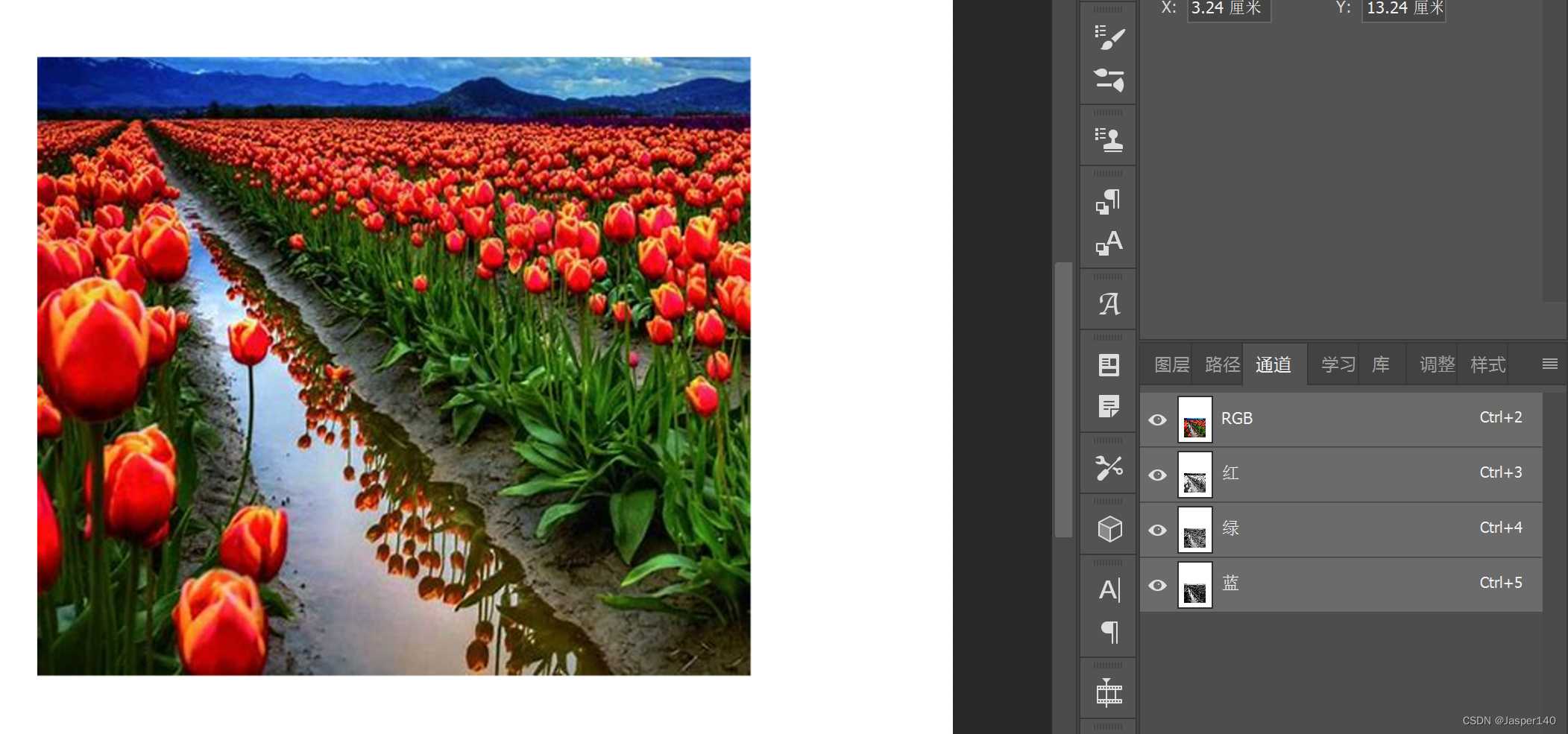
选择红通道
(1)如果选择“红”通道,那么就会看到红色部分偏白或偏亮
(2)其他颜色会根据不同的数值进而变成白色到黑色区间(就是白色到灰色到黑色的过度区间,除了白灰黑不会有别的颜色)里的一个颜色(蓝色和绿色会偏黑或偏暗)。
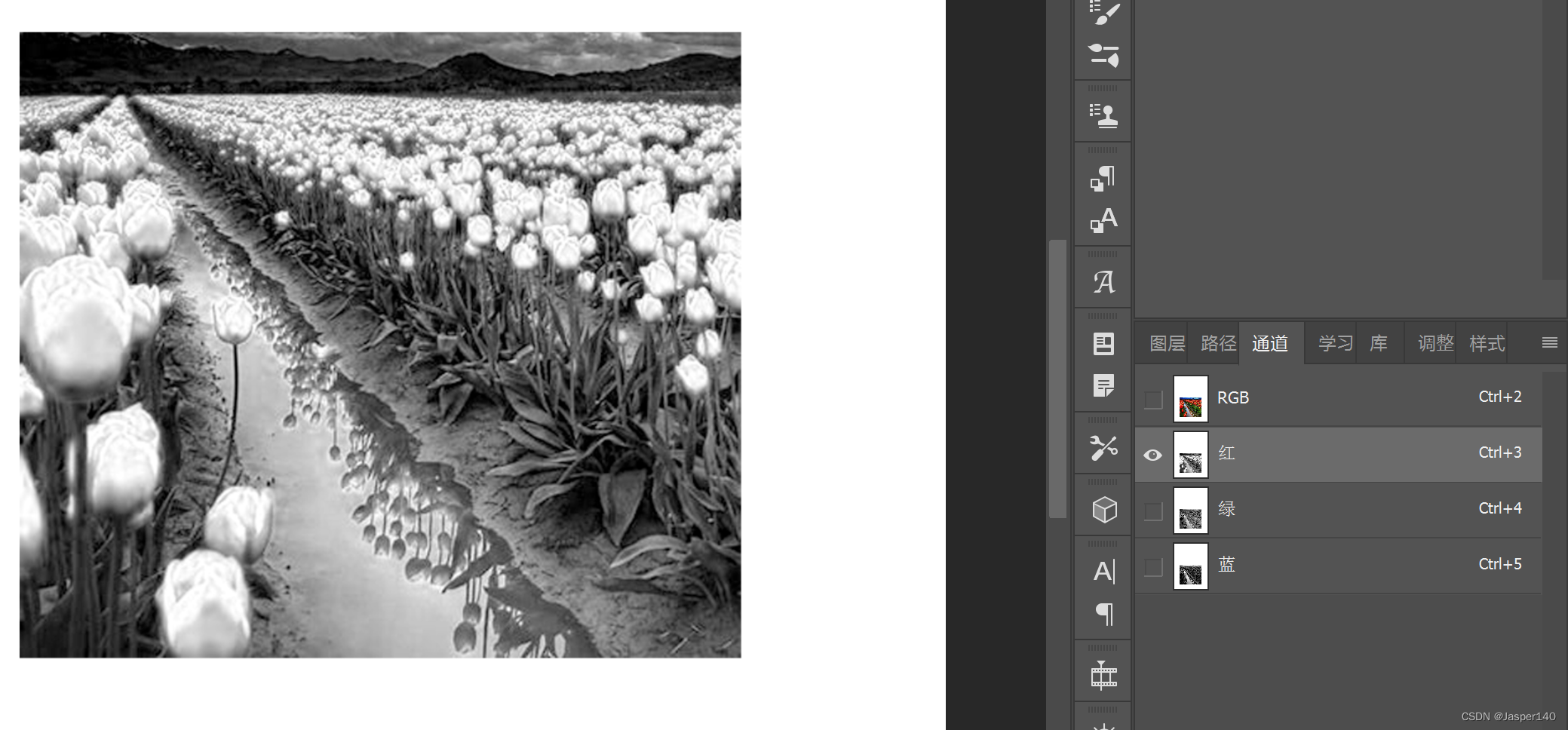
选择绿通道
(1)如果选择“绿”通道,那么就会看到绿色部分偏白或偏亮,(2)其他颜色会根据不同的数值进而变成白色到黑色区间里的一个颜色(蓝色和红色会偏黑或偏暗)。
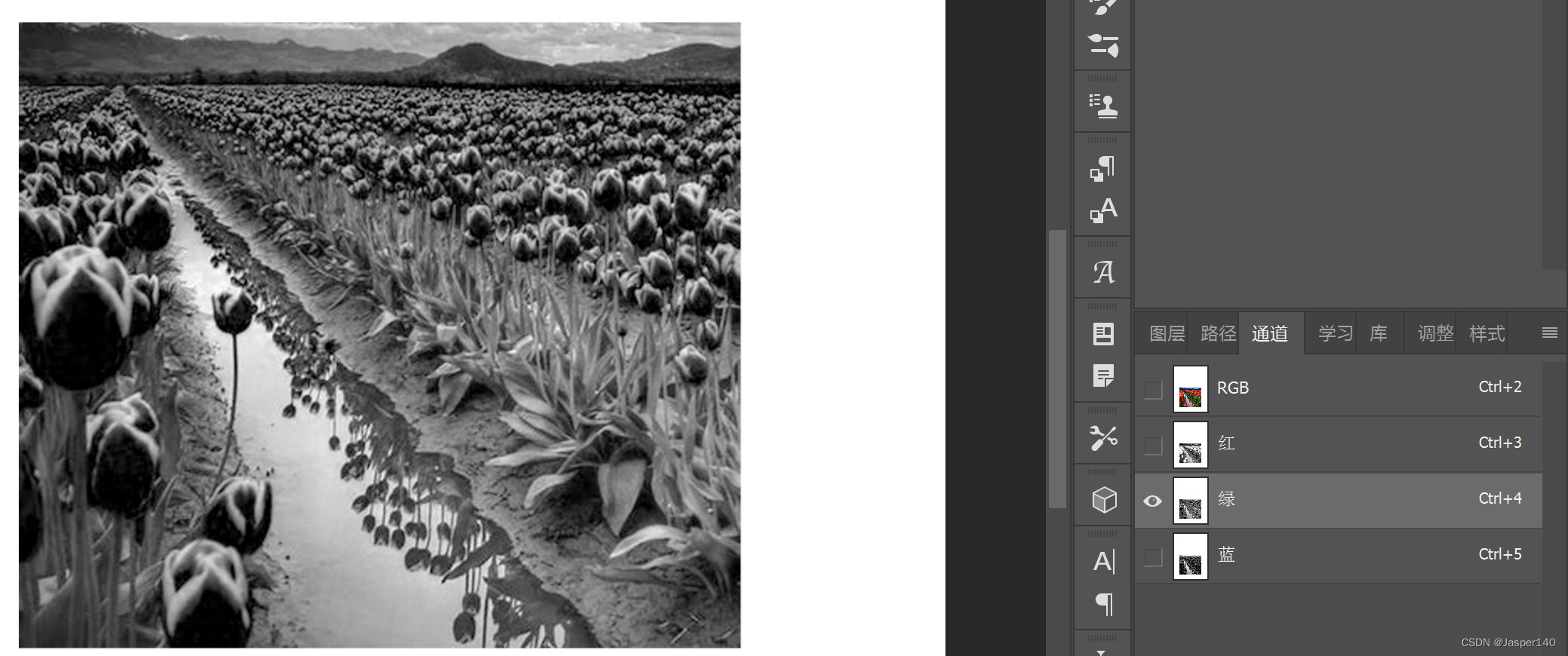
选择蓝通道
(1)如果选择“蓝”通道,那么就会看到蓝色部分偏白或偏亮,(2)其他颜色会根据不同的数值进而变成白色到黑色区间里的一个颜色(红色和绿色会偏黑或偏暗)
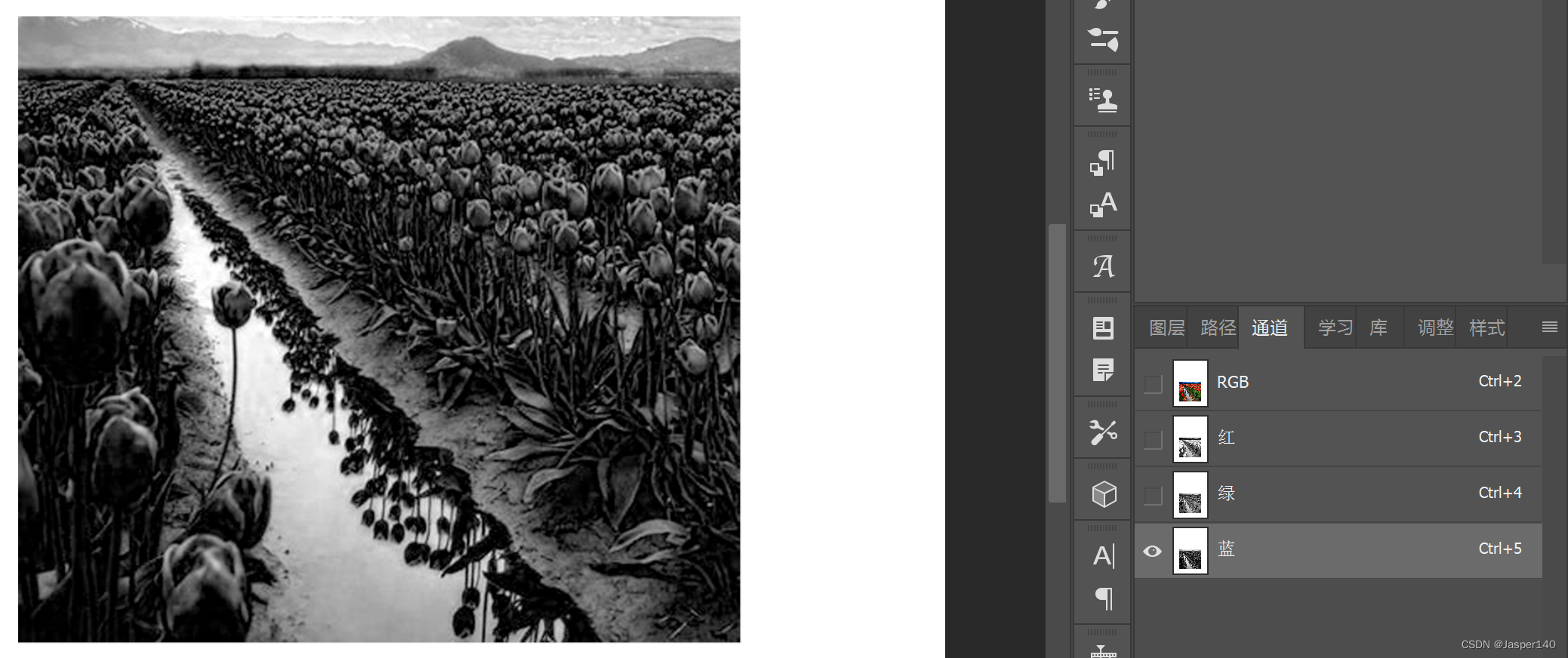
2.切换为通道模式时,红绿蓝三个颜色所对应的颜色
红 对 深灰
绿 对 浅灰
蓝 对 黑灰
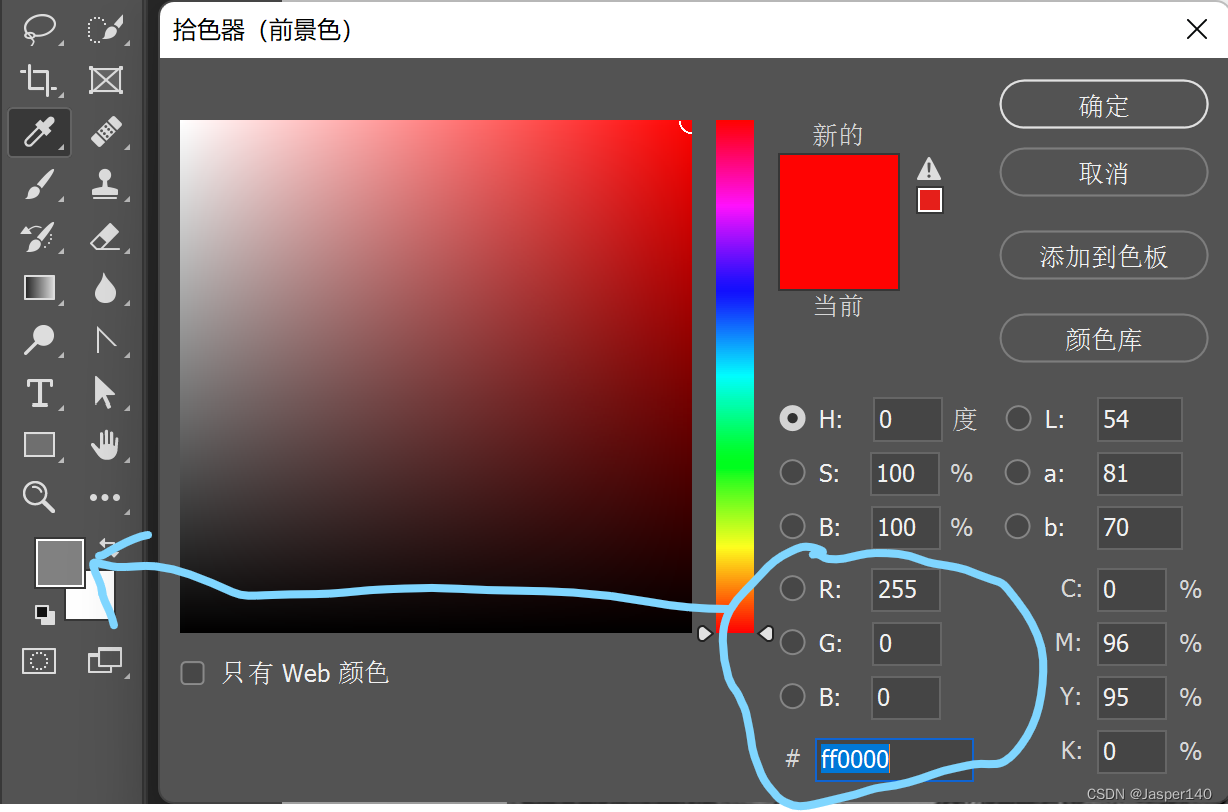
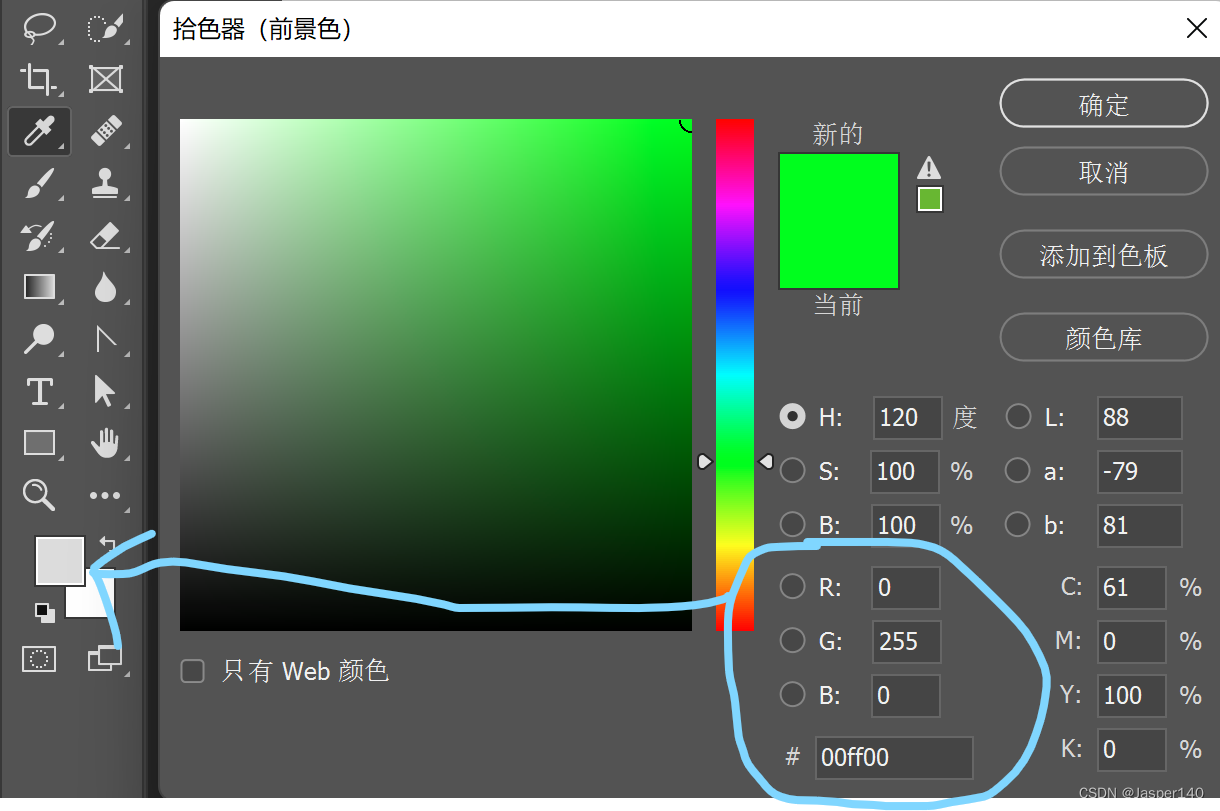
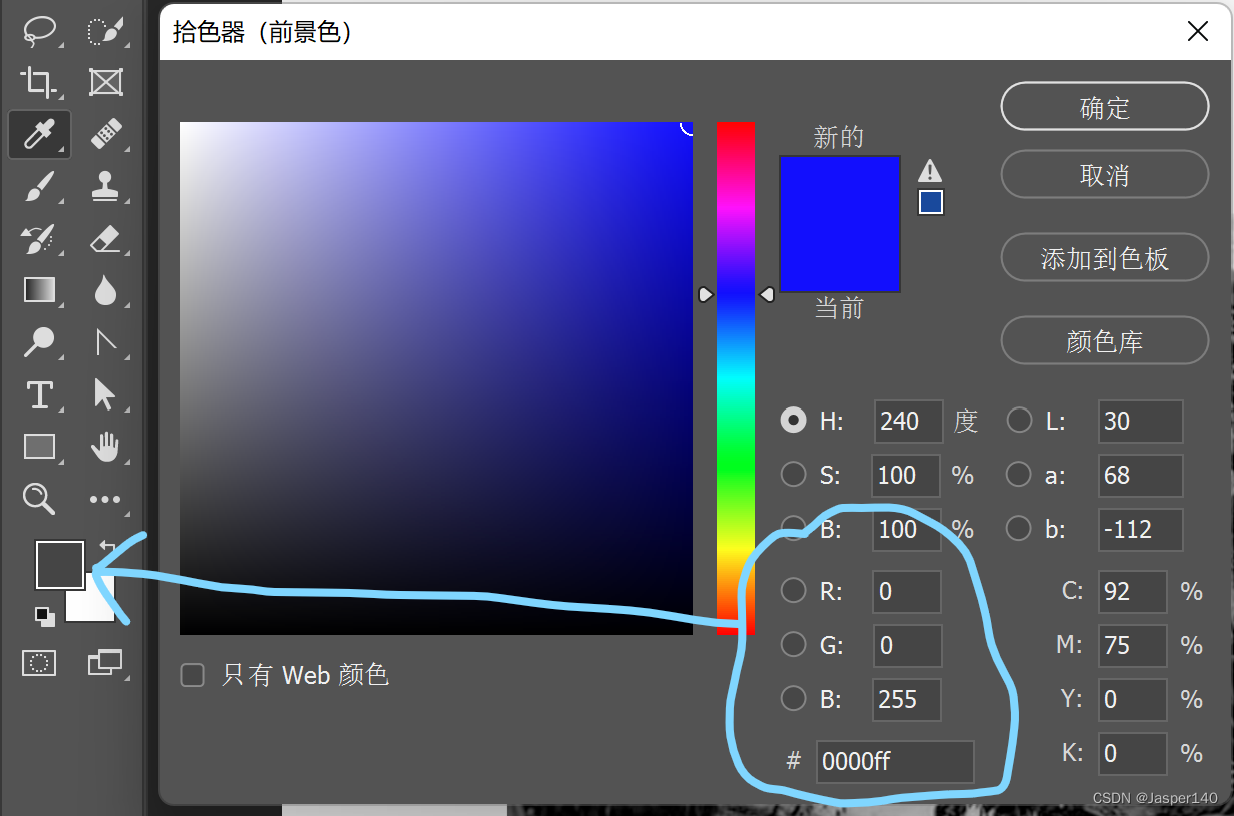
四、调色和滤镜
去色的快捷键
Ctrl+Shift+U


1.色阶
链接:10分钟看懂Photoshop 颜色与色调高级调整工具(色阶)
①调节图层的输出色阶(明暗度):右滑变亮,左滑变暗
②调节图像的高光阴影色阶(黑白度):右滑变黑,左滑变白
③从上往下的吸管分别为:“在图像中取样以设置黑场”、“在图像中取样以设置灰场”和“在图像中取样以设置白场”
在图像中取样以设置黑场:用吸管采样的颜色变为黑色,比该颜色深的颜色都会更黑
在图像中取样以设置灰场:灰色可以去除色偏或重新设置图像的色调为改颜色的对比色调(蓝色对黄色,绿色对红色)
在图像中取样以设置白场:用吸管采样的颜色变为白色,比该颜色浅的颜色都会更白
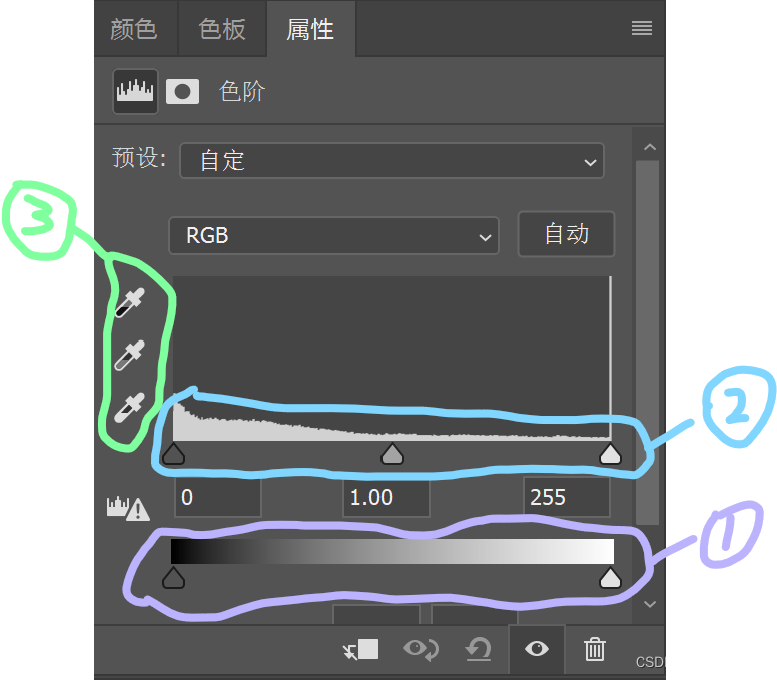
2.曲线
10分钟看懂Photoshop 颜色与色调高级调整工具(色阶)
①左上拉曲线就是变亮(向上向左都是变亮)
②右下拉曲线就是变暗(向下向右都是变暗)
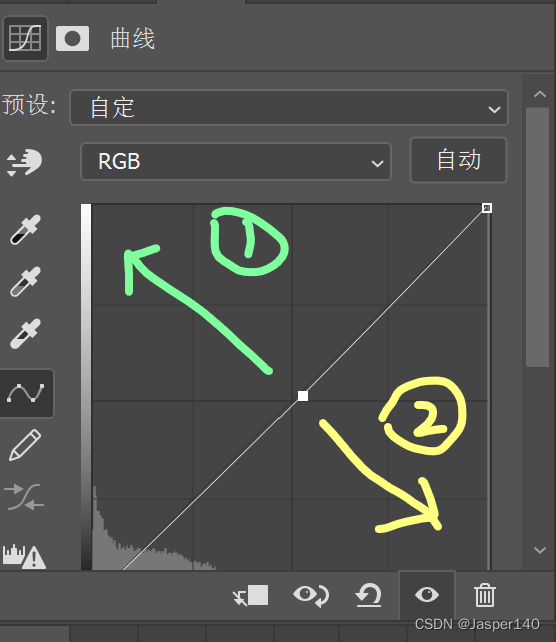
3.滤镜
探索着玩去吧
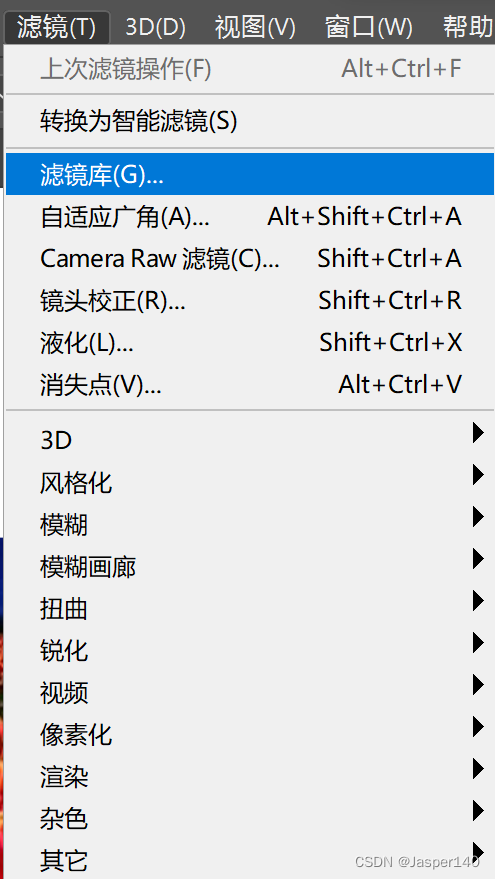
4.色彩平衡理论及技法
(1)色彩平衡
色调平衡、冷暖平衡、彩色与非彩色(单调色:黑白灰)平衡
(2)搭配技法


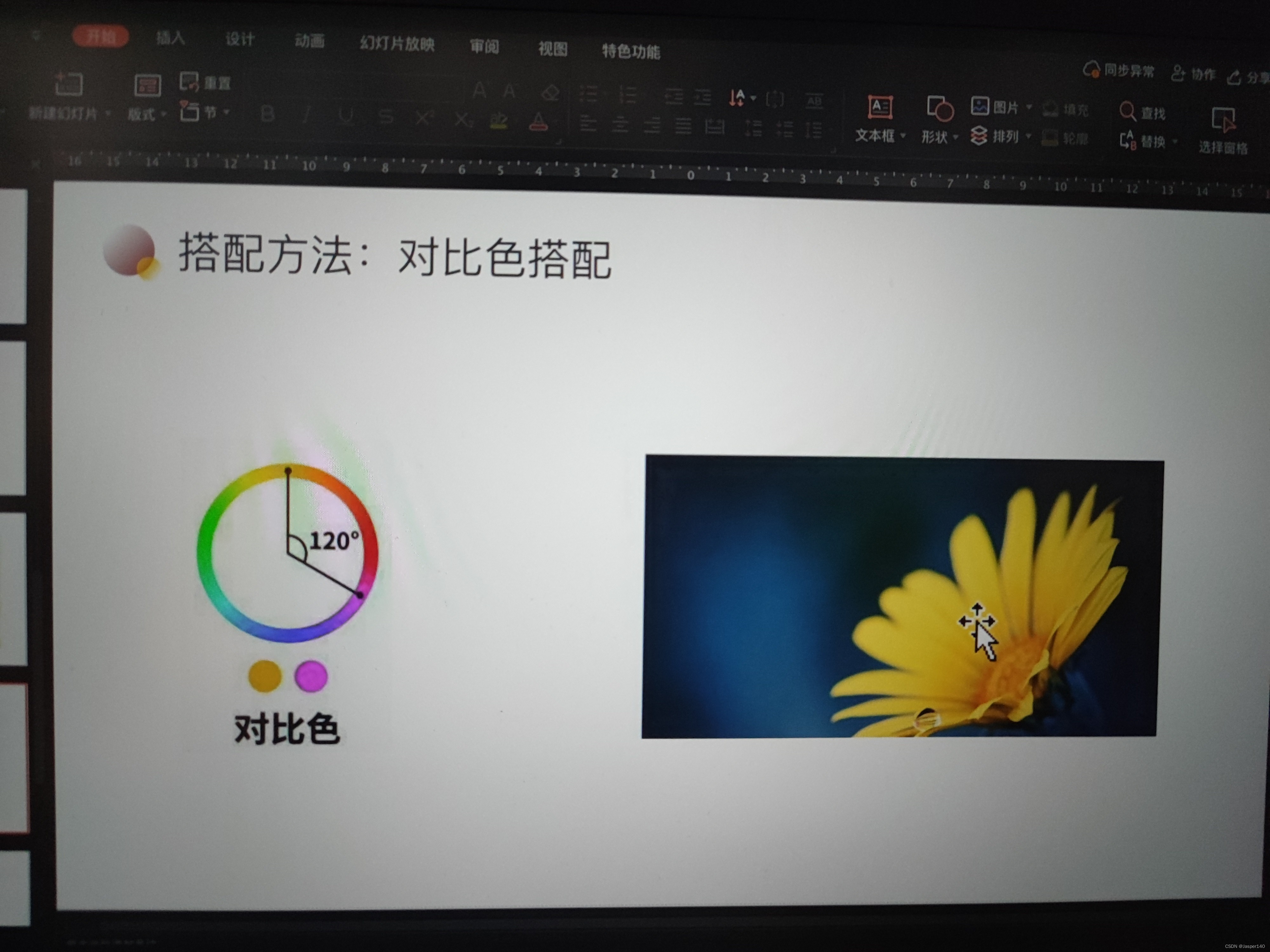

(2)配色(主题色调)



(3)一般配色流程
文案主题→构思布局→主题色调→色彩平衡
五、抠图/去水印/液化
1.抠图
(1)通道抠图
在红绿蓝通道里选择黑白对比度最高的一个通道来进行抠图
(对比度高利于选区的精准选取)
先点击选择一个 图层 ,再转换到 通道栏 中
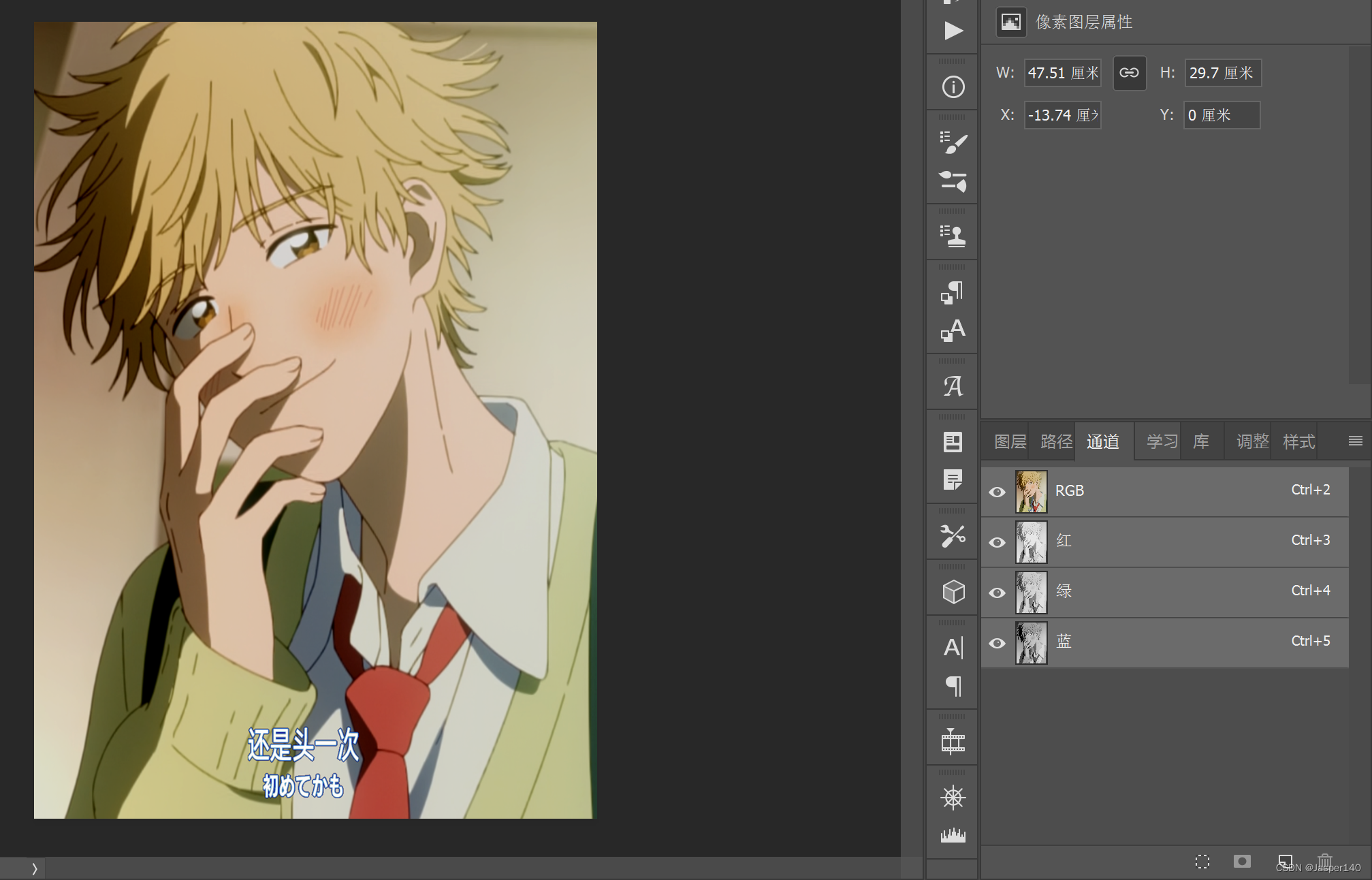
按住Ctrl+鼠标左键点击 “红”通道 ,此时会默认选择白色(在“红”通道里,红色变成了白色)的选区
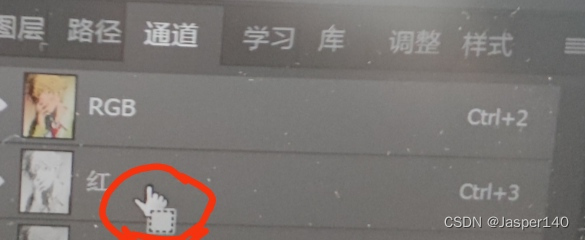
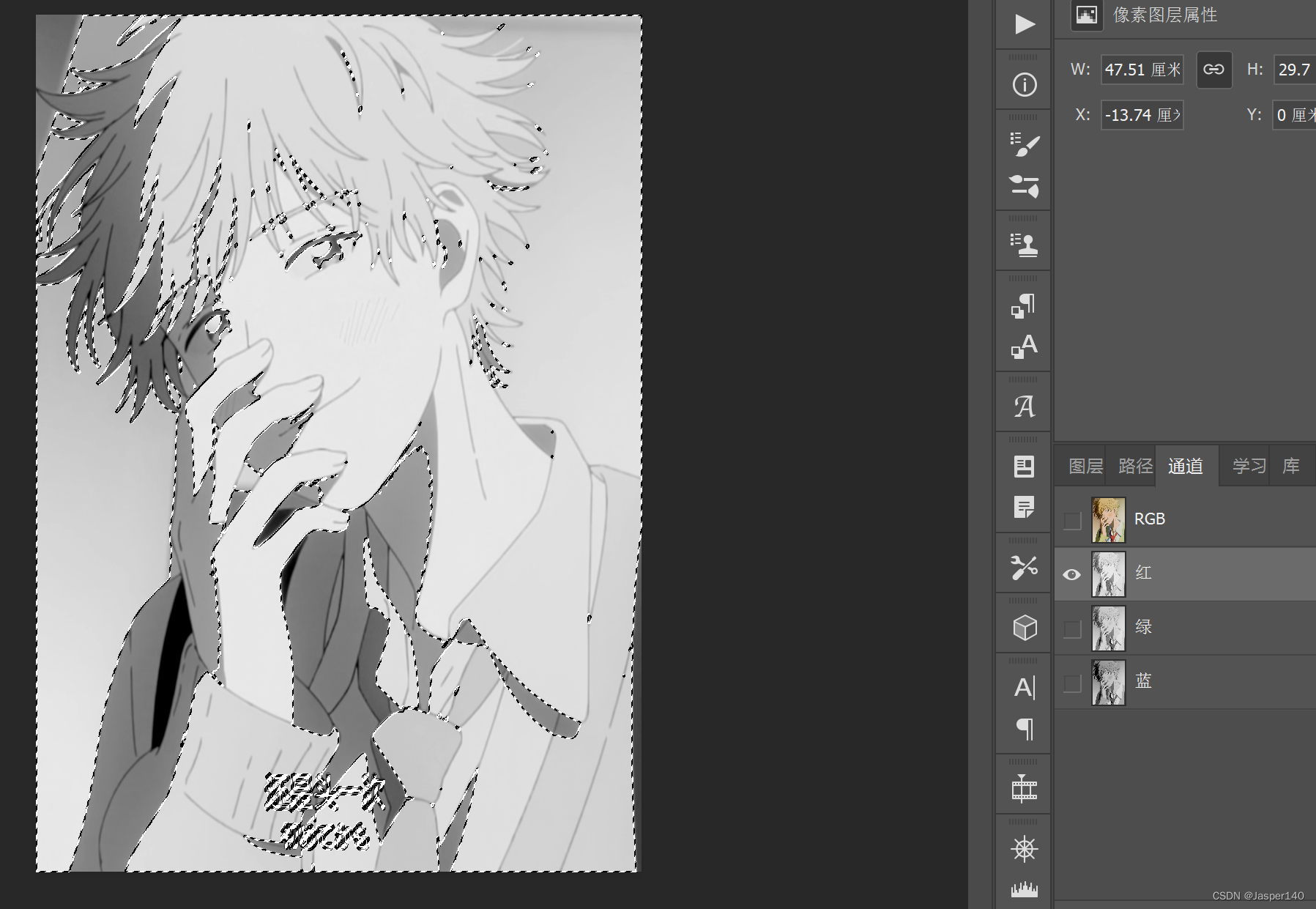
然后再点击“RGB”通道,然后从 通道栏 回到 图层栏 ,鼠标再点击一下该图层,按住ctrl+j键,即可把红色的全部选区全都扣出来了
(2)蒙版抠图
选区之后,按右下角的“矩形里面有个圆”的图标,进行创建蒙版即可
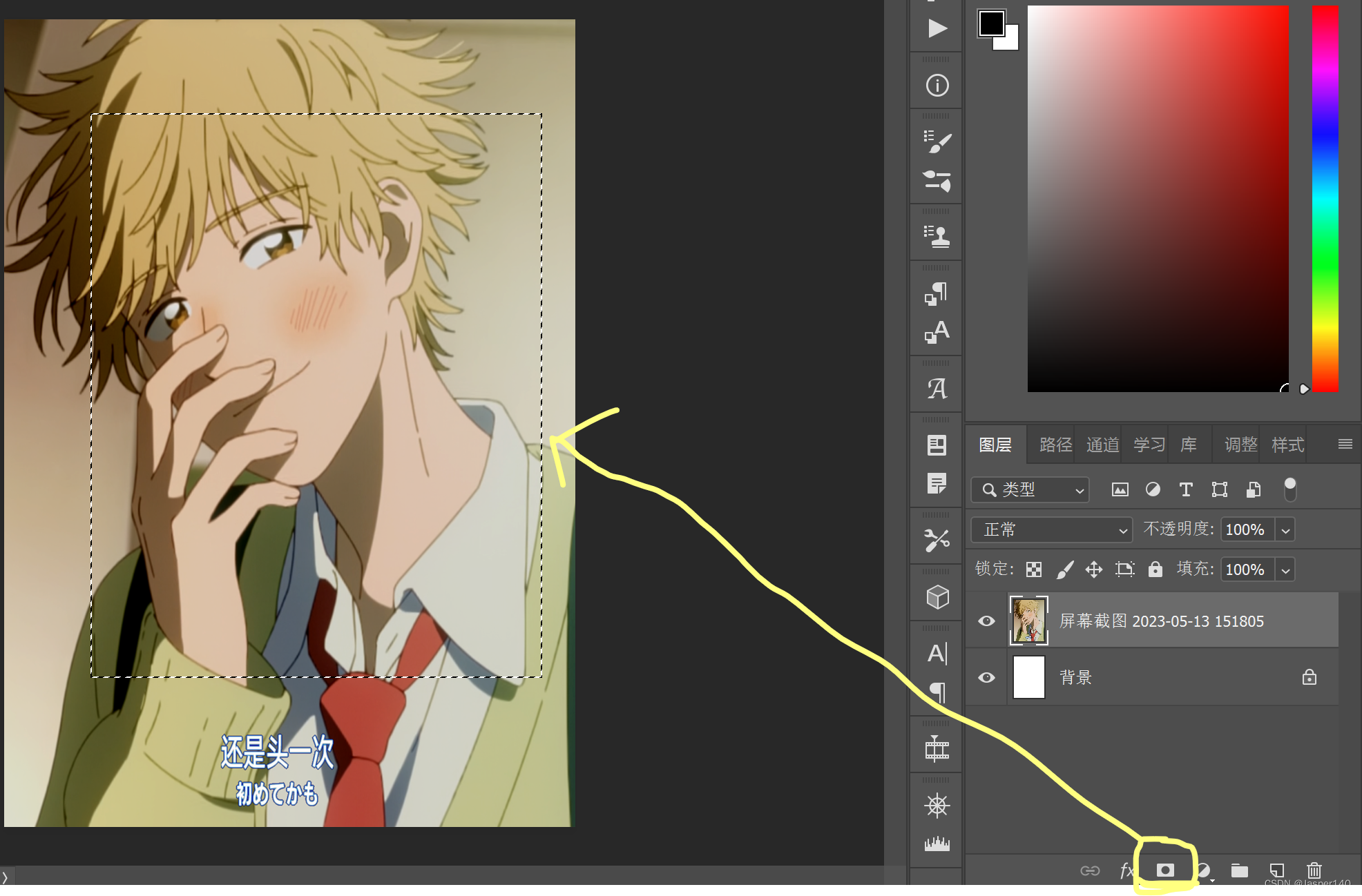
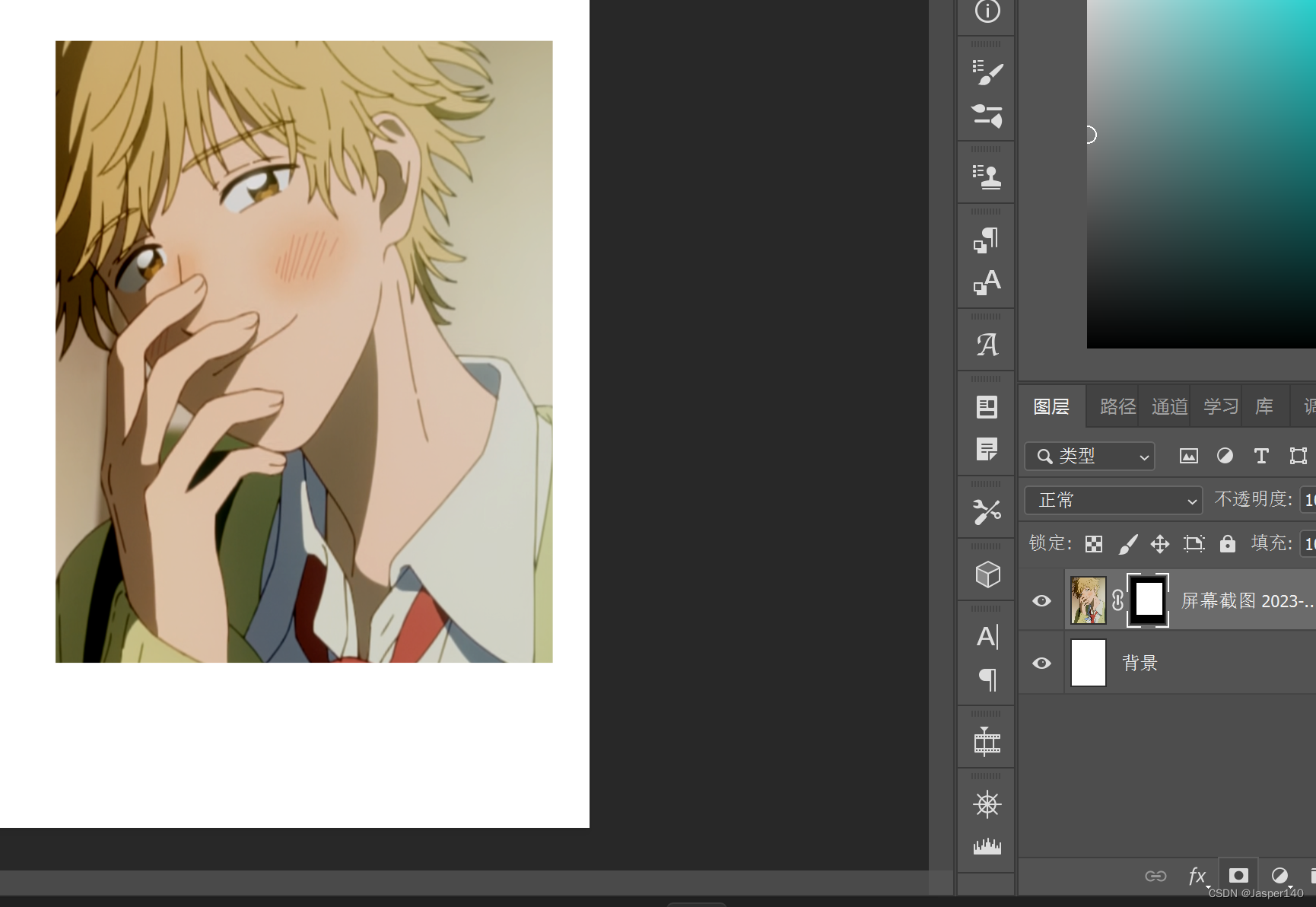
(3)选择并遮住抠图
魔棒工具里的菜单有个“选择主体”和“选择并遮住”
一般会一起使用,先点击“选择主体”把想要的图抠出来,然后再点击“选择并遮住”进行细节上的补充,在 选择并遮住的右边界面的 “输出设置” 里,把 “输出到” 后面的选栏改为 “新建带有图层蒙版的图层” 即可把生成该图层的蒙版
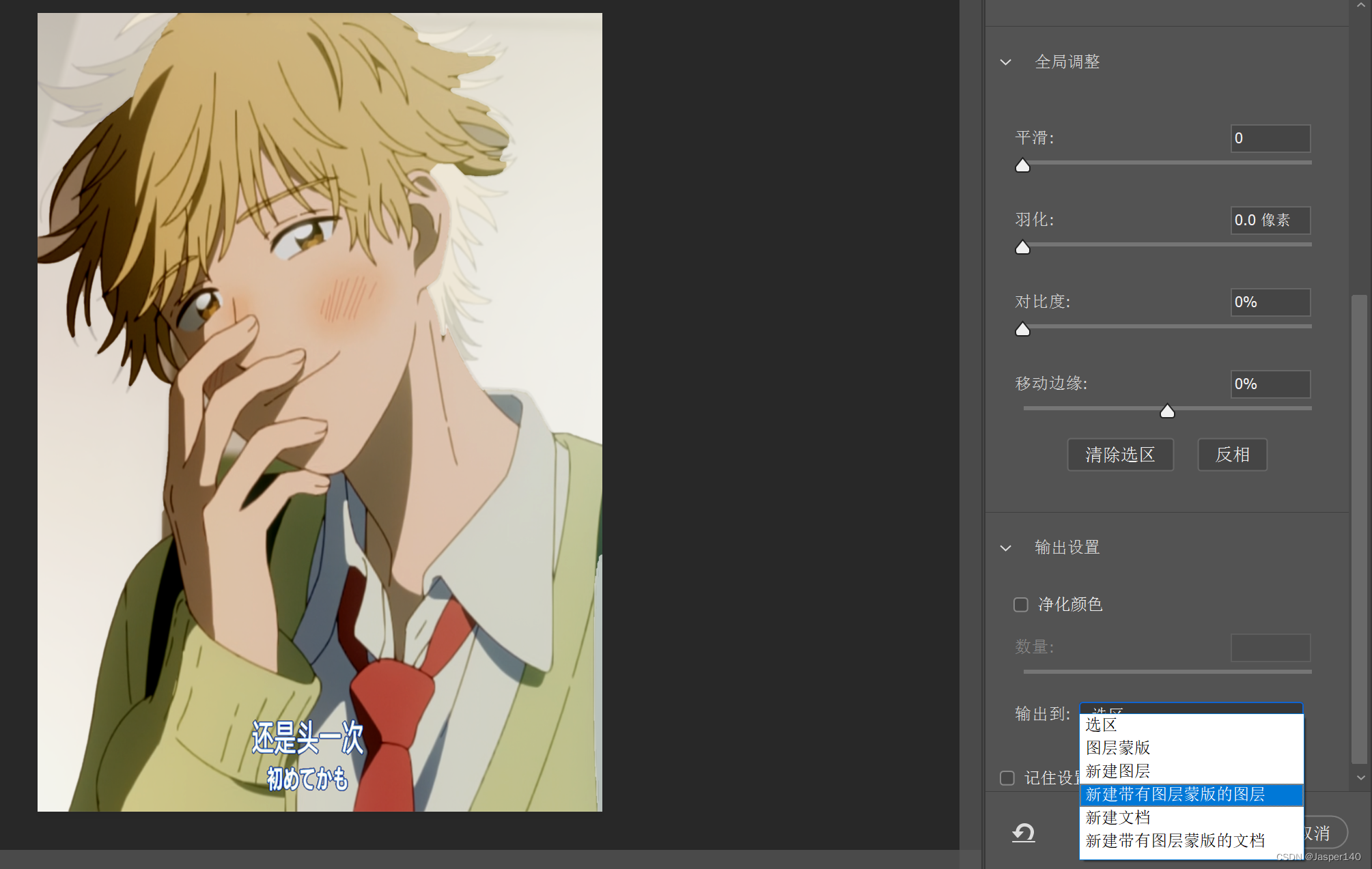
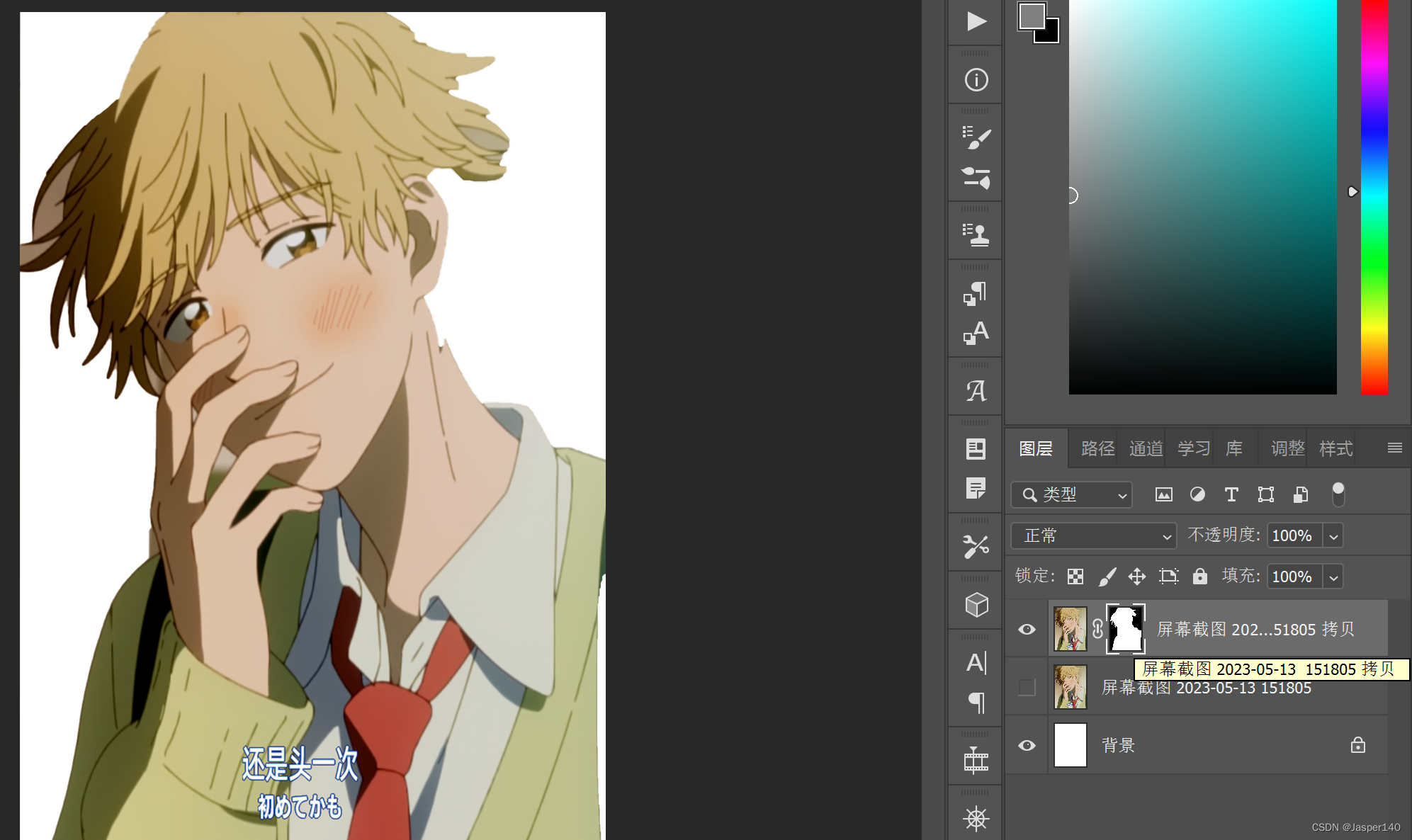
2.去水印
(1)裁剪法:没啥技术含量
(2)色阶/补色法
用吸管提取颜色,然后用画笔把水印抹除
要抹除水印的图片↓

抹除效果不好↓
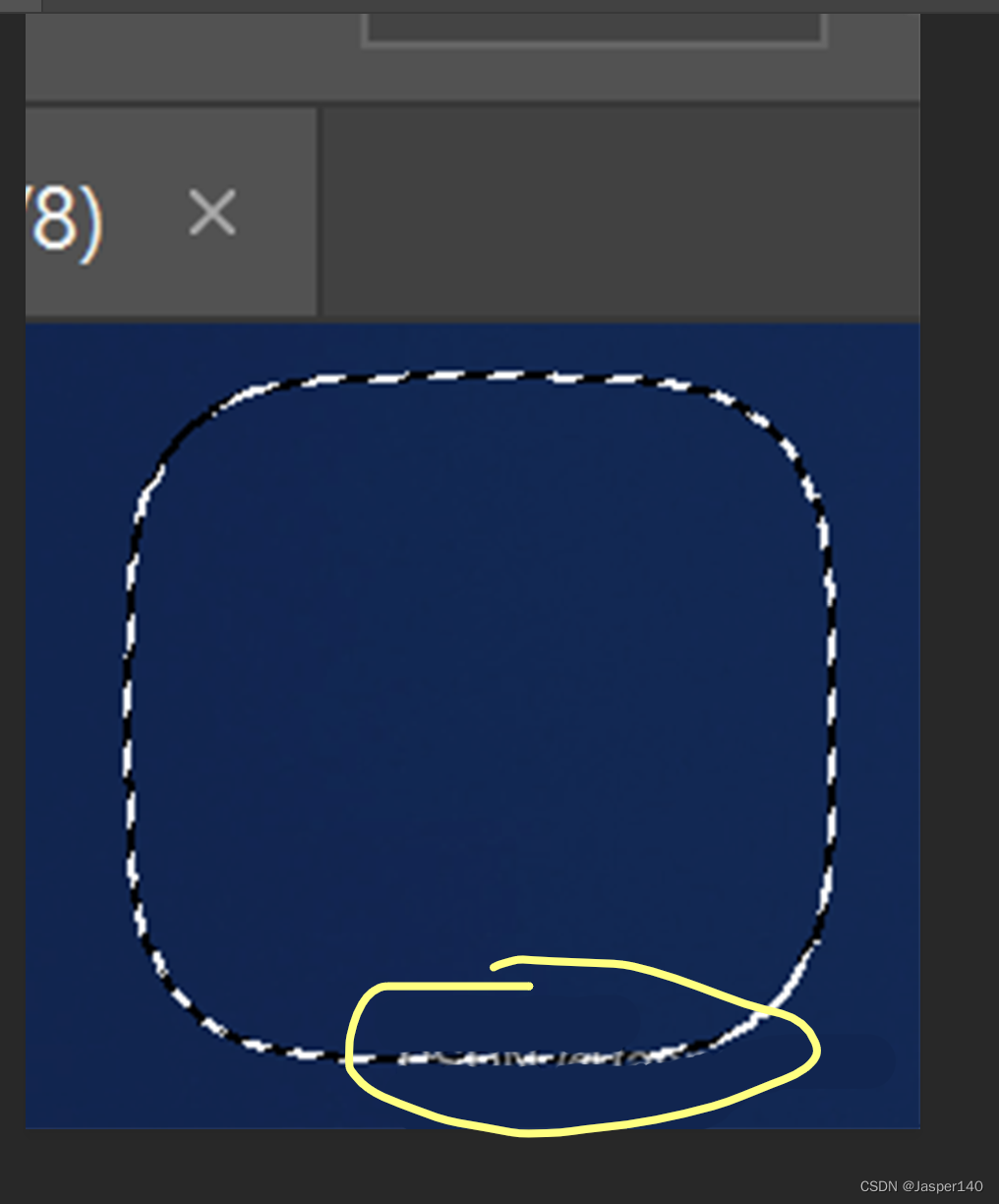
(3)仿制图章法
原图

效果比(2)好不少

3.液化
常用于瘦脸瘦腿等应用
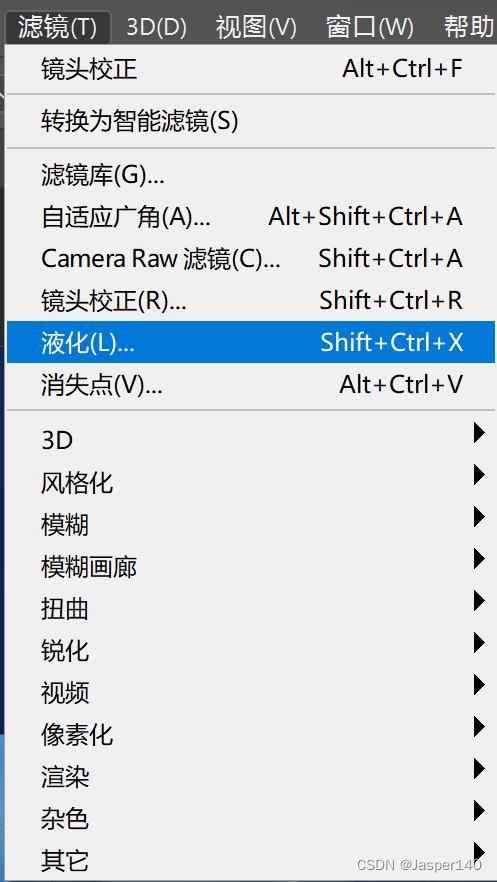
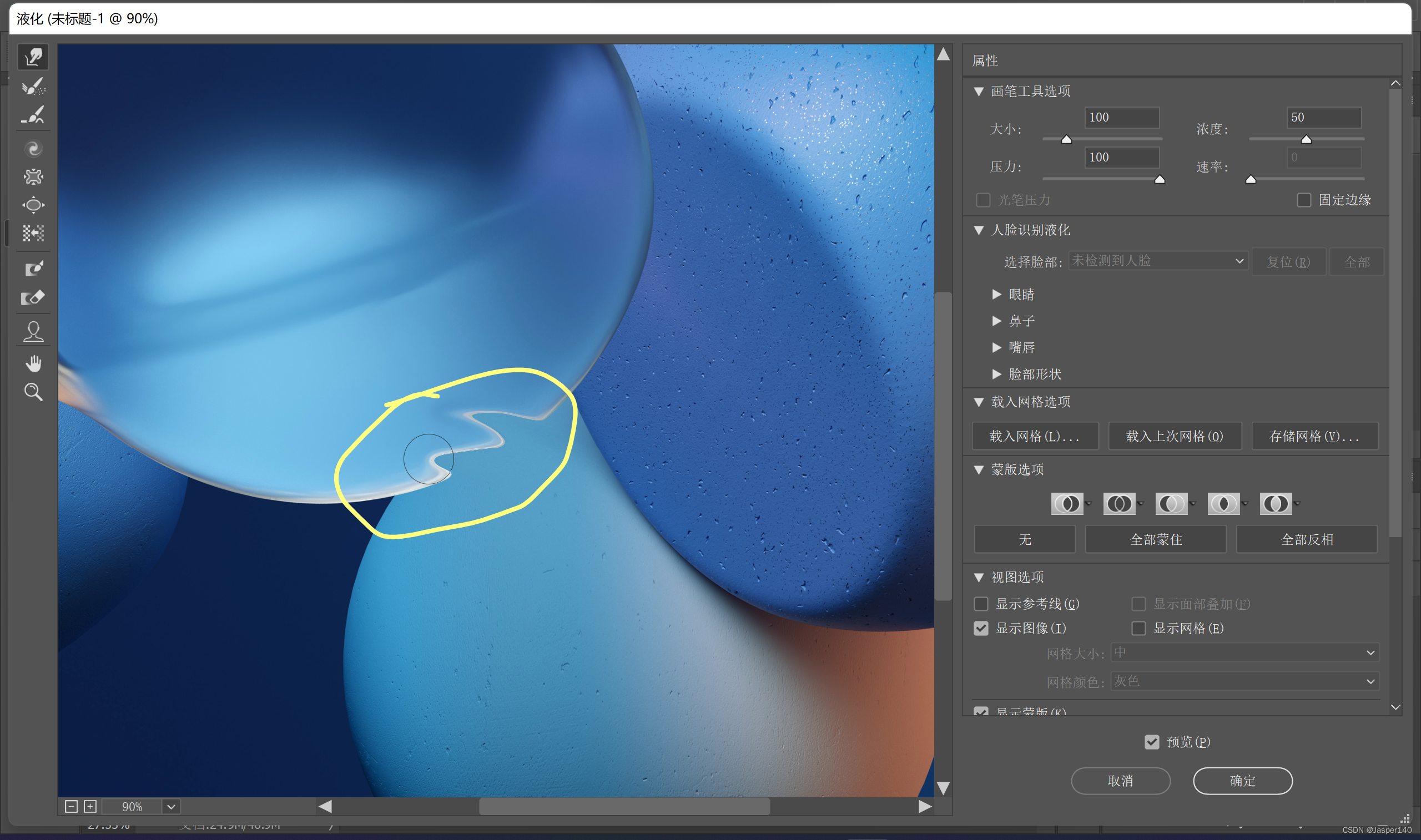
六、设计类
1.海报设计
(1)三分之一排版布局
在长的三分之一线与宽的三分之一线的交界处来介绍最重要的文字信息或图片信息
(2)字体分级
一级字体最大,二级字体小一点,三级字帖更小…
(3)影响主体的因素
大小,位置,对比
(4)构图
对称,对角线,黄金比例,左右切割,S型
2.名片设计
一般流程:新建画布(长九宽五(cm)),设计背景,输入信息,排版微调
3.字体排版
(1)文字的图形变化(把文字转换为图形)
注意要用直接选择工具来拖动锚点
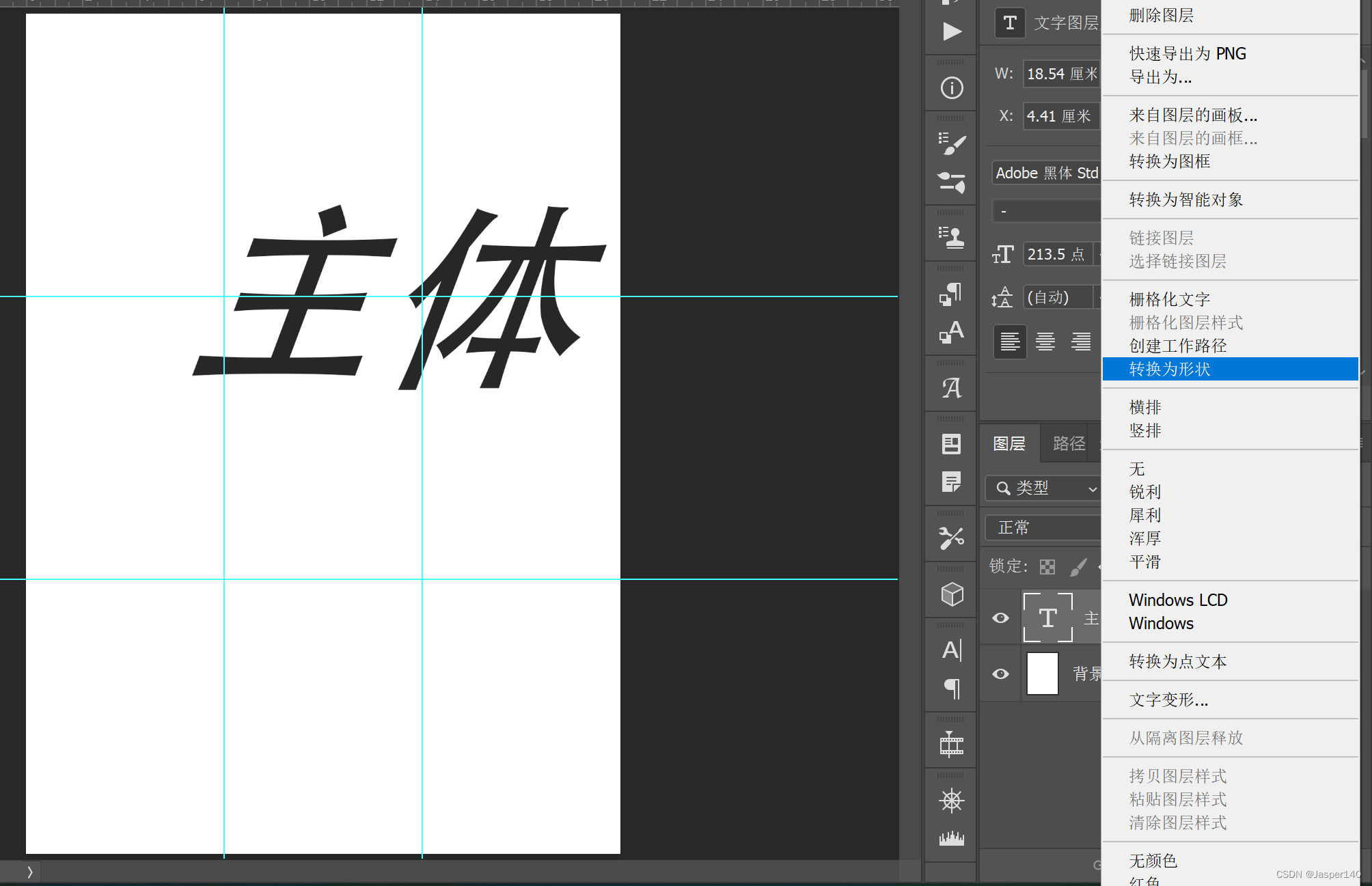


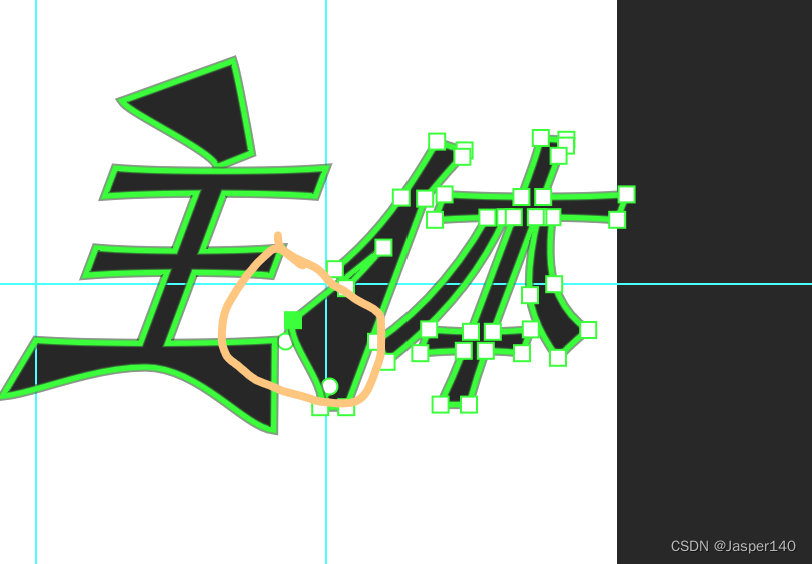
(2)文字的矢量图变化
透视就是一种进大远小的立体的效果
要先把栅格化的文字图层(像素图)改为智能对象的文字图层(矢量图),再进行操作
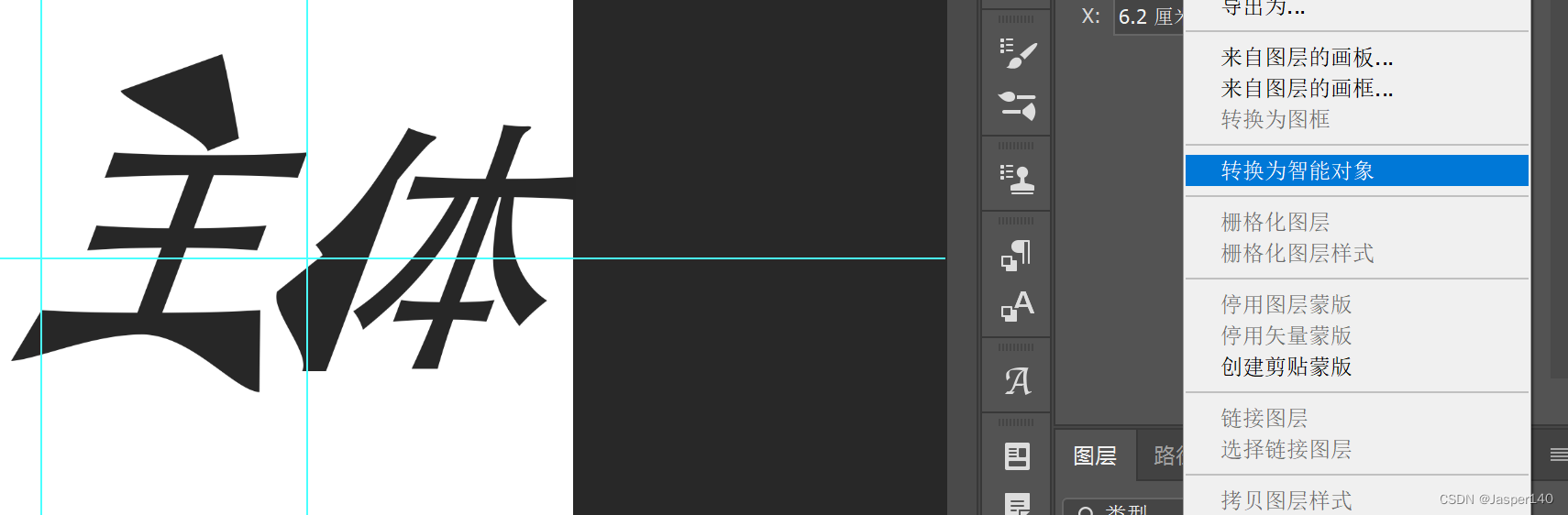
ctrl+t

此时按住shift+鼠标左键拖动锚点
如图,鼠标拖动下图锚点,向下拖动
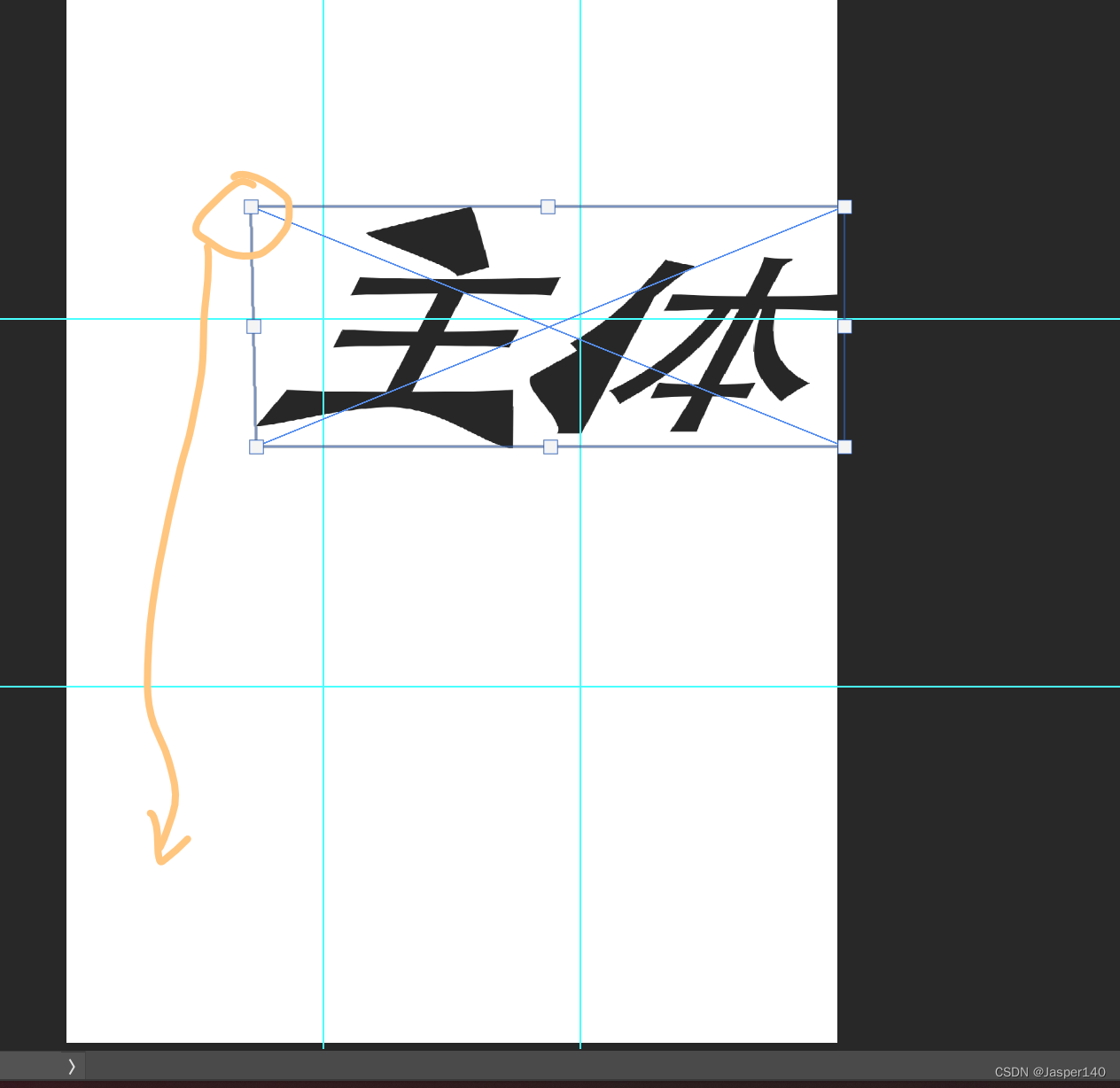
效果↓
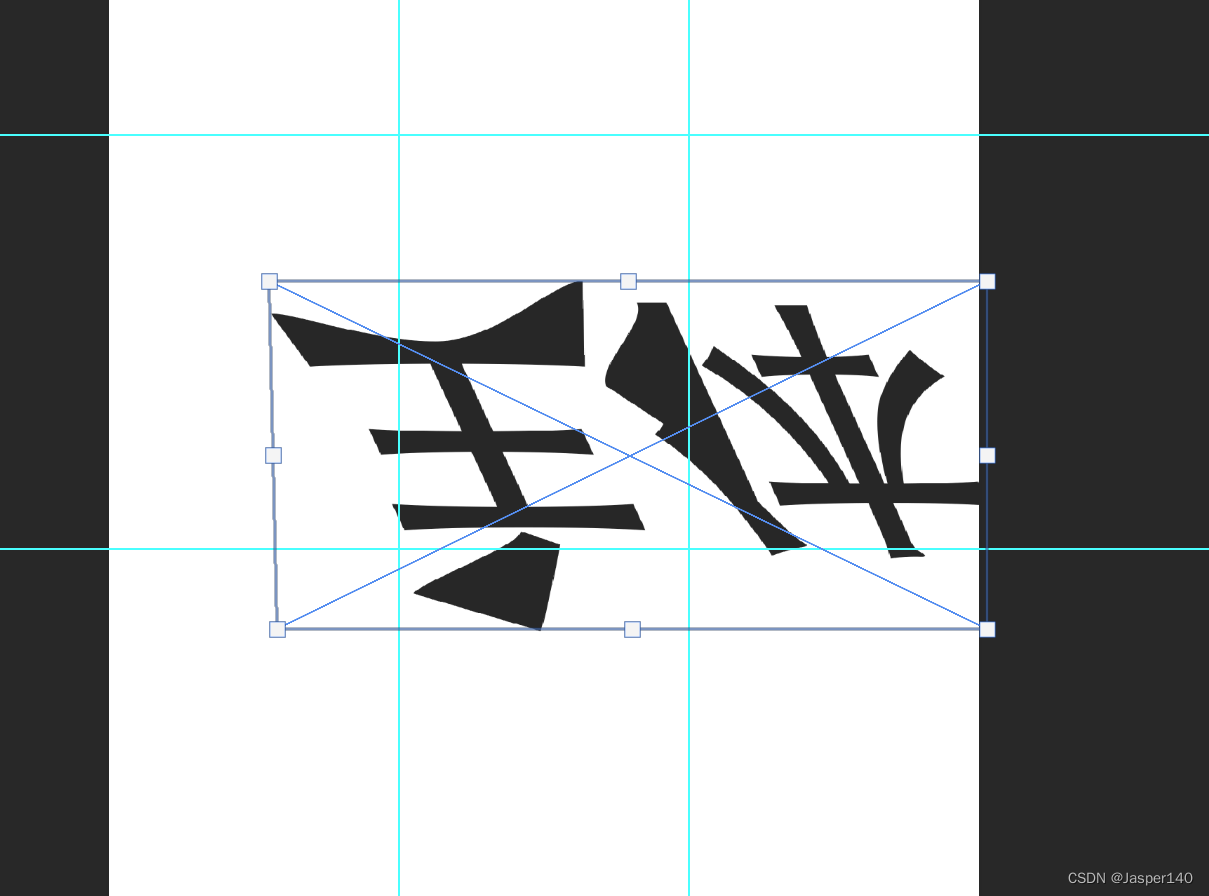
此时按住ctrl+鼠标左键拖动锚点
如图,按住下图的锚点,鼠标向上拖动
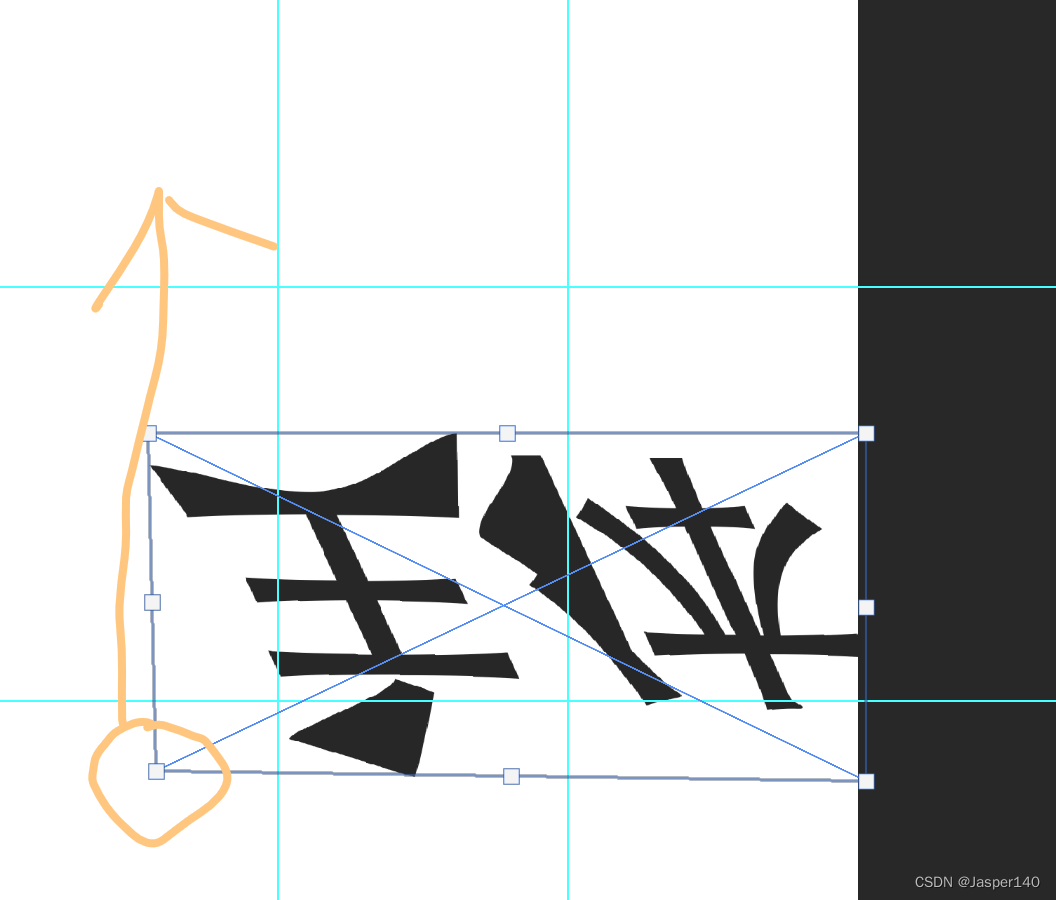
效果
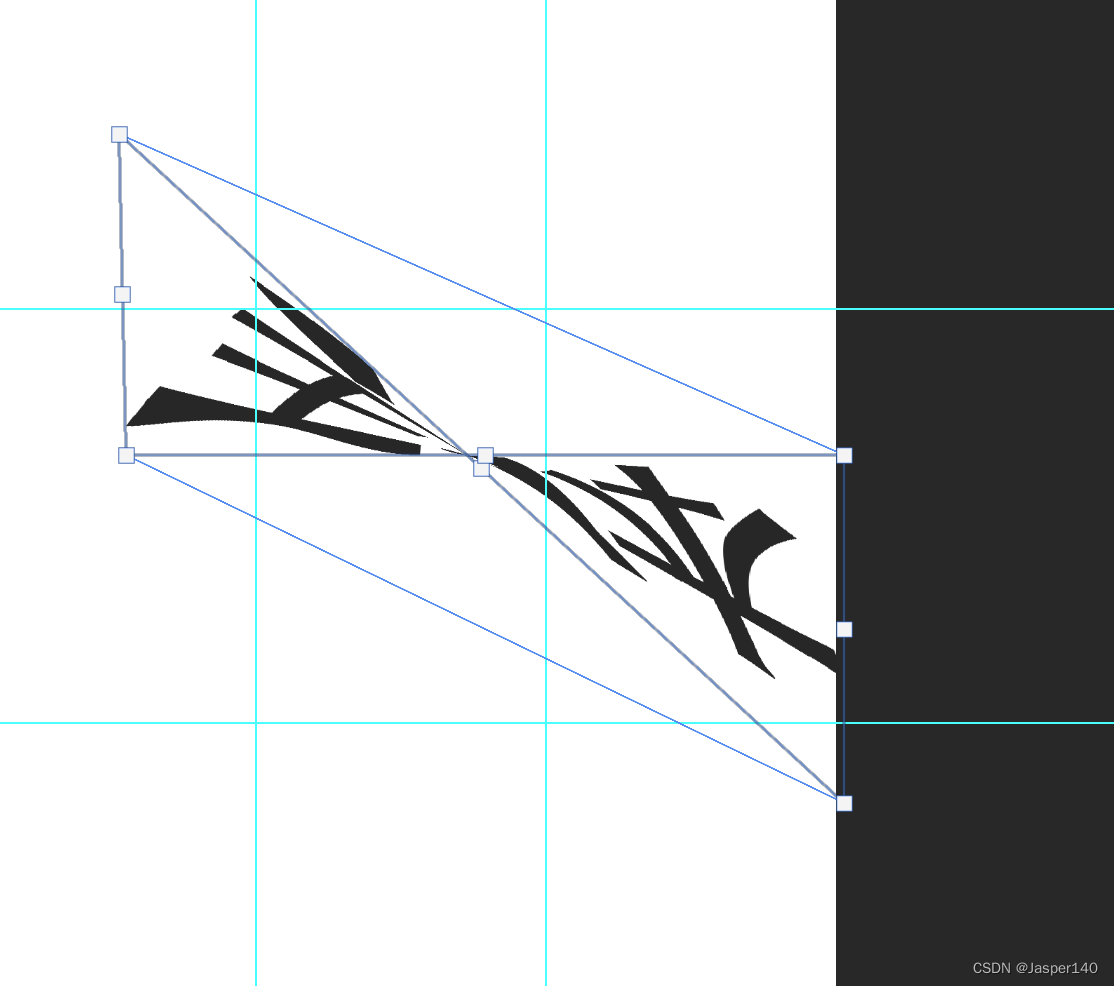
切换为变形模式
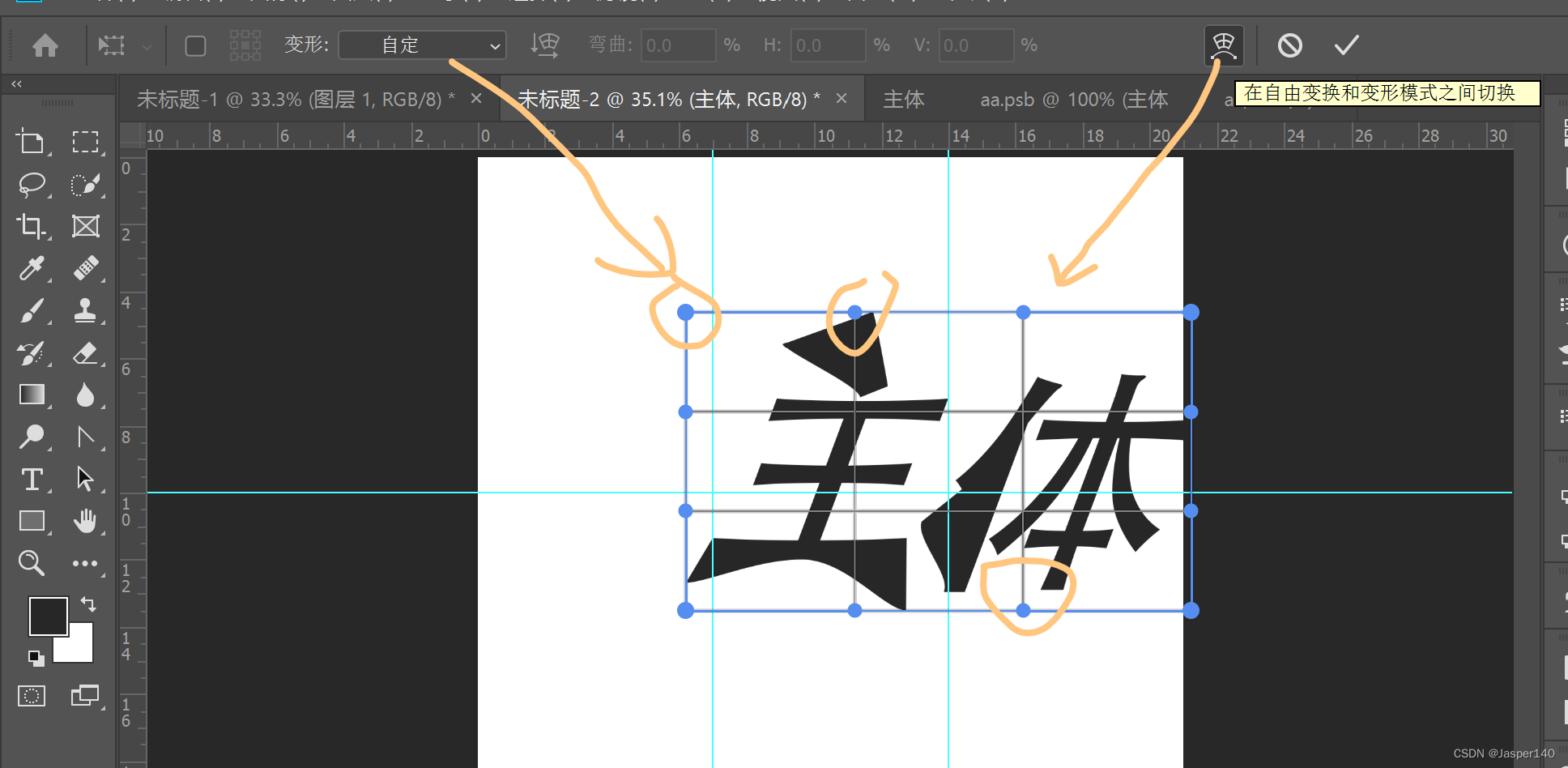
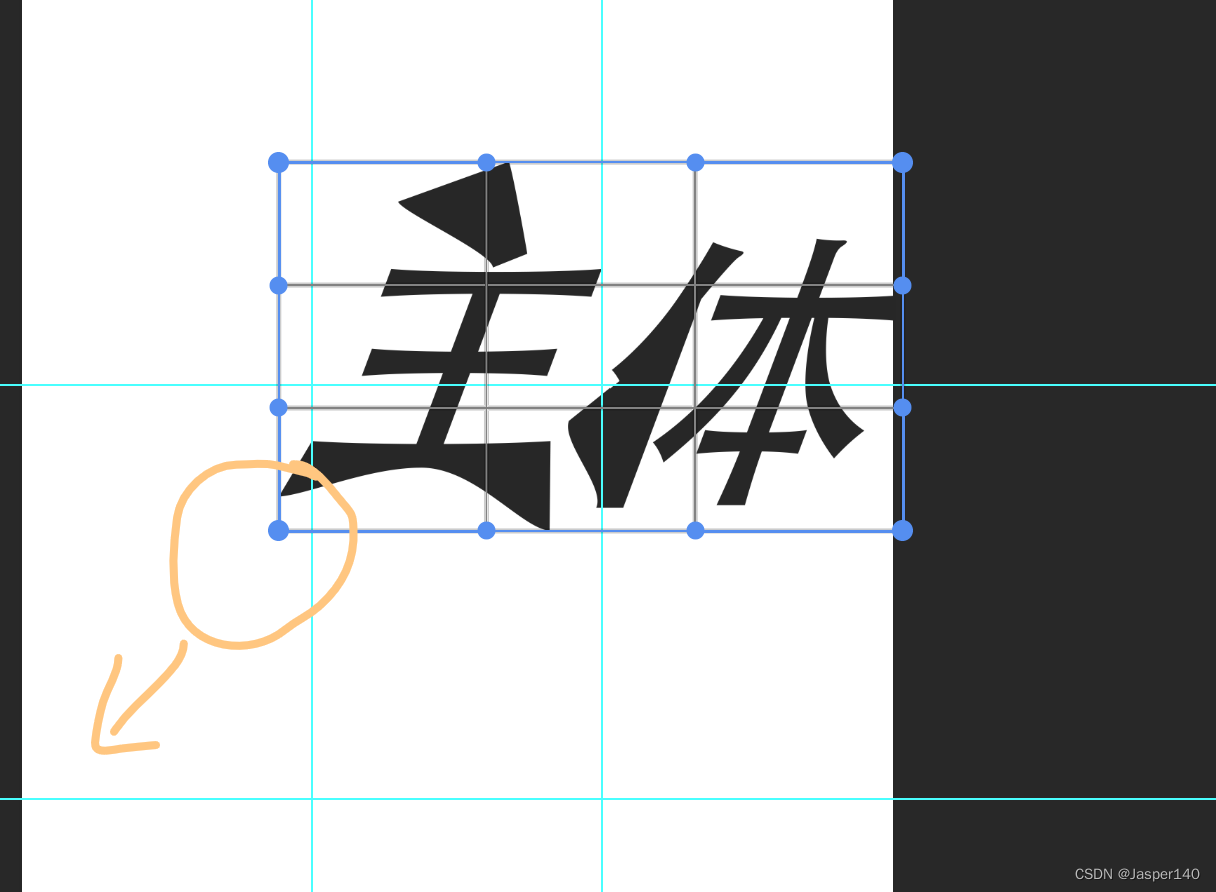

- HarmonyOS应用开发者基础认证考试满分答案(100分)【全网最全-不断更新】【鸿蒙专栏-27】_华为开发者学堂答案华为开发者学堂答案系列文章:HarmonyOS应用开发者基础认证满分答案(100分)HarmonyOS应用开发者基础认证... [详细]
赞
踩
- STM32开发常见问题解决方法汇总_breakataddress"0x1ffff020"withnodebuginformationavailable,oroutsidbreakataddress"0x1ffff020"withnodebu... [详细]
赞
踩
- HarmonyOS云开发基础认证考试满分答案(100分)【全网最全-不断更新】【鸿蒙专栏-29】_harmonyosnext开发者预览版beta招募应知测试答案harmonyosnext开发者预览版beta招募应知测试答案系列文章:Harm... [详细]
赞
踩
- 2018.8.121.问:什么是兼容型测试?兼容性测试侧重哪些方面?答:兼容测试主要是检查软件在不同的硬件平台、软件平台上是否可以正常的运行,即是通常说的软件的可移植性。兼容的类型,如果细分的话,有平台的兼容,网络兼容,数据库兼容,以及数据... [详细]
赞
踩
- 使用混合模式可以制作丰富多彩的效果。而OpenGL中可以轻松开启这种模式,但更关键的是图形算法。本文参照Photoshopblend算法,介绍如何通过shader,在OpenGL中实现混合效果。OpenGL中开启混合在OpenGL中可以开启... [详细]
赞
踩
- ps2024免费直装版,Photoshop2024安装,带安装包,一分钟轻松搞定安装_ps下载安装教程csdnps下载安装教程csdn准备工作:1、提前准备好photoshop2024安装包没有的可以去下面网站去下载石用软件2、系统要求Wi... [详细]
赞
踩
- 网络安全行业产业以来,随即新增加了几十个网络安全行业岗位︰网络安全专家、网络安全分析师、安全咨询师、网络安全工程师、安全架构师、安全运维工程师、渗透工程师、信息安全管理员、数据安全工程师、网络安全运营工程师、网络安全应急响应工程师、数据鉴定... [详细]
赞
踩
- 快捷键F键:全屏模式rgb:红绿蓝cmyk:青品黄黑所以每种颜色都可以根据下图这四种方式去添加:工作区通常是打开两个工作区,希望大家能记住:1.第一个打开的是历史记录面板这个面板可以点击到任意一步之前的操作,非常有用!2.第二个打开的是字符... [详细]
赞
踩
- AdobePhotoshop2022/2020/2019/2017茶末余香增强版是基于官方版本修改制作而成,集成了很多的增强版插件,直接安装激活,无需注册授权,最好右键以管理员身份安装,否则安装过程可能有字体安装错误提示,茶末余香增强版集成... [详细]
赞
踩
- AdobePhotoshopCC2021【PS2021】官方中文免费版链接:https://pan.baidu.com/s/1WPbkjNqVXu2P8St8pJKHcg提取码:vkly_ps免费版下载中文版ps免费版下载中文版AdobeP... [详细]
赞
踩
- 8.创建桌面快捷方式:①点击桌面任务栏中的【开始图标】>点击【所有应用】②将【AdobePhotoship2024】图标拖到电脑桌面。1.鼠标右击【PS2024】压缩包(win11及以上系统需先点击“显示更多选项”)【提取或者解压到PS20... [详细]
赞
踩
- Photoshop,简称PS,是一款常用和功能强大的图像处理软件。主要处理以像素所构成的数字图像。使用其众多的编修与绘图工具,可以有效地进行图片编辑工作。PS有很多功能,在图像、图形、文字、视频、出版等各方面都有涉及。_ps下载csdnps... [详细]
赞
踩


